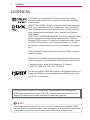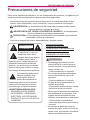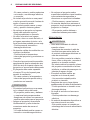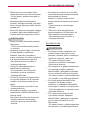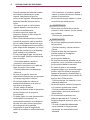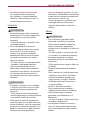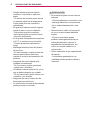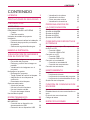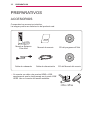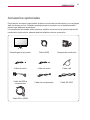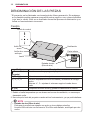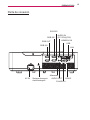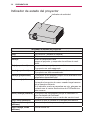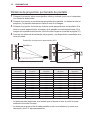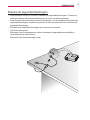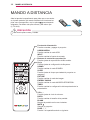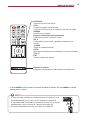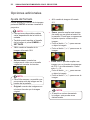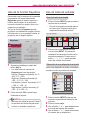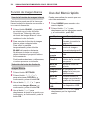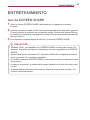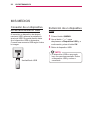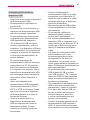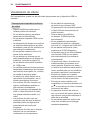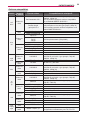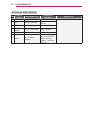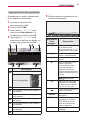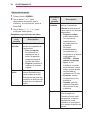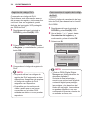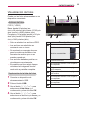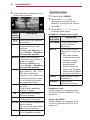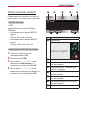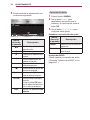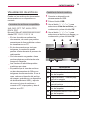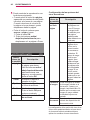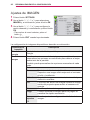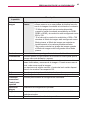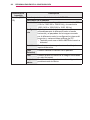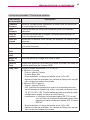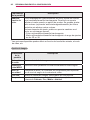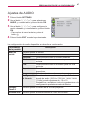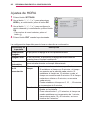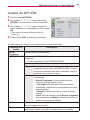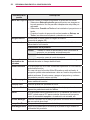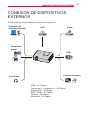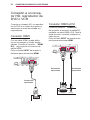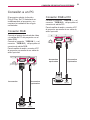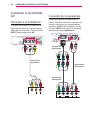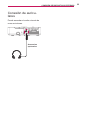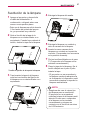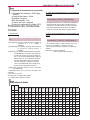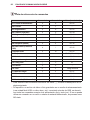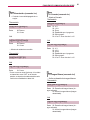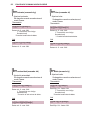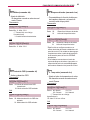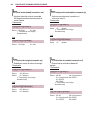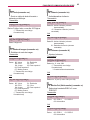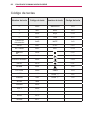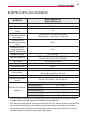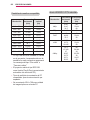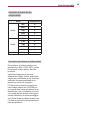LG BG650 Manual de usuario
- Categoría
- Proyectores
- Tipo
- Manual de usuario
Este manual también es adecuado para

2
LICENCIA
NOTA
Las imágenes del producto y de los menús de visualización en pantalla (OSD)
de este manual se proporcionan a modo de ejemplo para ayudarle a comprender
cómo utilizar su producto, por lo que pueden diferir de su proyector real.
Este dispositivo cumple los requisitos de compatibilidad electromagnética
(EMC) para aparatos del hogar (Clase B) y está pensado para su uso en el
hogar. Este dispositivo puede utilizarse en todas las regiones.
LICENCIA
Fabricado con la licencia de Dolby Laboratories. Dolby y
el símbolo de la doble D son marcas comerciales de Dolby
Laboratories.
ABOUT DIVX VIDEO: DivX® is a digital video format created by
DivX, LLC, a subsidiary of Rovi Corporation. This is an ofcial
DivX Certied® device that plays DivX video. Visit divx.com for
more information and software tools to convert your les into
DivX videos.
ABOUT DIVX VIDEO-ON-DEMAND: This DivX Certied® device
must be registered in order to play purchased DivX Video-on-
Demand (VOD) movies. To obtain your registration code, locate
the DivX VOD section in your device setup menu. Go to vod.
divx.com for more information on how to complete your registra-
tion.
DivX Certied® to play DivX® video up to HD 1080p, including
premium content.
DivX®, DivX Certied® and associated logos are trademarks of
Rovi Corporation or its subsidiaries and are used under license.
Covered by one or more of the following U.S. patents:
7,295,673; 7,460,668; 7,515,710; 7,519,274
Los términos HDMI y HDMI High-Denition Multimedia Interface y el
logotipo de HDMI son marcas registradas de HDMI Licensing LLC
en EE. UU. y otros países.

3
PRECAUCIONES DE SEGURIDAD
Precauciones de seguridad
Para evitar posibles accidentes o un uso inadecuado del producto, le rogamos que
tenga en cuenta las siguientes indicaciones sobre seguridad.
Las precauciones de seguridad que se deben tener en cuenta se indican de dos
formas: como Advertencia y como Precaución, como se explica a continuación.
ADVERTENCIA: el incumplimiento de estas instrucciones puede causar
lesiones graves e incluso la muerte.
ADVERTENCIA
(NO TOQUE LA SUPERFICIE CALIENTE.): el incumplimiento
de esta indicación puede causar quemaduras.
PRECAUCIÓN: el incumplimiento de estas instrucciones puede causar lesiones
personales o daños en el producto.
Consulte el manual del usuario detenidamente y téngalo a mano.
Lea las instrucciones.
Conserve las instrucciones.
Preste atención a las advertencias.
Siga todas las instrucciones.
Instalación en interiores
ADVERTENCIA
No exponga el producto a la luz
directa del sol ni lo sitúe cerca de
fuentes de calor, como radiadores,
fuego, estufas, etc.
- Podría producirse un incendio.
No coloque productos inflamables,
como pulverizadores, cerca del
proyector.
- Podría producirse un incendio.
No deje a los niños acercarse ni
subirse al proyector.
- El proyector podría caerse y causar
lesiones e incluso la muerte.
No coloque el proyector directamente
sobre alfombras ni moquetas, ni en
lugares donde la ventilación esté
limitada, como armarios o estanterías.
- Podría elevar la temperatura
interna del proyector y producirse un
incendio.
No coloque el producto cerca de
fuentes de vapor, aceite o humos de
aceite como, por ejemplo, humidifica-
dores o encimeras de cocina.
WARNING/CAUTION
RISK OF ELECTRIC SHOCK
DO NOT OPEN
WARNING/CAUTION
RISK OF ELECTRIC SHOCK
DO NOT OPEN
El símbolo de un rayo con
una echa, dentro de un
triángulo tiene como objetivo
alertar al usuario de la
presencia de un "voltaje peligroso" sin
aislamiento dentro de la carcasa del
producto, que puede tener la suciente
potencia como para constituir un riesgo
de descarga eléctrica para las personas.
WARNING/CAUTION
RISK OF ELECTRIC SHOCK
DO NOT OPEN
La exclamación dentro de un
triángulo equilátero tiene
como objetivo alertar al
usuario de la presencia de
importantes instrucciones de manten-
imiento y funcionamiento en la docu-
mentación que acompaña al aparato.
ADVERTENCIA/PRECAUCIÓN
- PARA REDUCIR EL RIESGO
DE INCENDIO Y DESCARGA
ELÉCTRICA, NO EXPONGA EL
PRODUCTO A LA LLUVIA NI A LA
HUMEDAD.

4
PRECAUCIONES DE SEGURIDAD
- En caso contrario, podría producirse
un incendio, una descarga eléctrica
o corrosión.
No instale el producto en una pared
o techo que esté cerca de fuentes de
aceite o humos de aceite.
- El producto podría caerse y romp-
erse, y producir lesiones graves.
No coloque el proyector en lugares
donde esté expuesto a polvo.
- Podría producirse un incendio.
No utilice el producto en lugares
húmedos, como un cuarto de baño, ni
en lugares expuestos al viento o a la
lluvia donde sea probable que se moje.
- Podría provocar incendios o
descargas eléctricas.
No tape las rejillas de ventilación con
cortinas ni manteles.
- Podría elevar la temperatura
interna del proyector y producirse un
incendio.
Cuando el proyector esté encendido,
asegúrese de que la entrada de aire
(filtro de aire) de la parte inferior del
proyector no se encuentra bloqueada.
El proyector debe estar separado
al menos 30 cm de la pared para
permitir la ventilación.
- En caso contrario, la temperatura
interna del proyector podría subir y
producirse un incendio.
PRECAUCIÓN
Si instala el proyector en una mesa,
no lo coloque cerca del borde.
- El proyector podría caer y dañarse
u ocasionar lesiones personales.
Asegúrese de utilizar una carcasa o
soporte adecuados para el proyector.
Apague el proyector, desconecte
la alimentación y retire todas las
conexiones antes de mover el
proyector.
- Un cable dañado podría causar un
incendio o una descarga eléctrica.
No coloque el proyector sobre
superficies inestables ni que tiemblen,
como estanterías expuestas a
vibraciones o superficies inclinadas.
- Podría caerse y causar lesiones.
Al conectar dispositivos externos al
proyector, tenga cuidado para que el
proyector no vuelque.
- El proyector podría dañarse u
ocasionar lesiones personales.
Alimentación
ADVERTENCIA
Debe estar conectado el cable de
conexión a tierra.
- Asegúrese de conectar el cable de
toma de tierra para evitar daños en
el producto o descargas eléctricas en
caso de cortocircuito.
Si no es posible conectar la unidad a
tierra, utilice un disyuntor y conecte el
aparato a su toma de corriente.
No intente realizar la conexión a tierra
del proyector conectándolo a la línea
telefónica, a cables de pararrayos ni a
tuberías de agua o de gas.
El enchufe se debe insertar por
completo en la toma de pared.
- Una conexión inestable podría
producir un incendio.
Asegúrese de que no haya objetos
pesados sobre el cable de alimentación.
- Podría producirse un incendio o una
descarga eléctrica.
No toque el enchufe con las manos
húmedas.
- Podría producirse una descarga
eléctrica.
No enchufe demasiados dispositivos a
una misma toma de corriente.
- Esto podría causar un incendio por
sobrecarga de la toma de alimentación
eléctrica.

5
PRECAUCIONES DE SEGURIDAD
Elimine el polvo o la suciedad de las
clavijas del enchufe o las tomas de pared.
- De no hacerlo, podría provocarse un
incendio.
Para desconectar la alimentación
principal, extraiga el enchufe, que debe
estar colocado para que resulte sencillo
acceder a él.
Para evitar daños en la lámpara, apague
la unidad y déjela enchufada durante 3
minutos hasta que el aparato se enfríe.
PRECAUCIÓN
Sujete el enchufe firmemente cuando lo
desconecte.
- Un hilo roto del cable podría producir
un incendio.
Asegúrese de que el cable o el enchufe
no están dañados, modificados,
doblados, retorcidos, estirados en
exceso ni calientes. No utilice el producto
si la toma de alimentación está floja.
- Esto podría provocar incendios o
descargas eléctricas.
Coloque el cable apartado de los
dispositivos de calefacción.
- El revestimiento del cable podría
derretirse y provocar incendios o
descargas eléctricas.
Coloque el proyector en lugares donde
no se pueda tropezar con él ni pisarse
el cable o enchufe para evitar que se
dañen.
- Podría producirse un incendio o una
descarga eléctrica.
No encienda ni apague el proyector
enchufándolo o desenchufándolo de la
toma de pared.
(No utilice el enchufe como interruptor).
- Podría producirse una descarga
eléctrica o provocar una avería del
producto.
No inserte un conductor en el otro lado
de la toma de pared mientras el enchufe
está insertado en la toma.
Además, no toque el enchufe justo
después de desconectarlo de la toma de
pared.
- Podría producirse una descarga
eléctrica.
Utilice solo cables de alimentación
proporcionados por LG Electronics. No
utilice cables de otros fabricantes.
- Esto podría provocar incendios o
descargas eléctricas.
Durante el uso
ADVERTENCIA
No coloque ningún recipiente con
líquidos sobre el proyector como
jarrones, macetas, tazas, cosméticos,
medicinas, adornos, velas, etc.
- En caso de caída, pueden
producirse incendios, descargas
eléctricas o lesiones.
Si el proyector se golpea fuertemente
o la carcasa se daña, apáguelo,
desenchúfelo y póngase en contacto
con un centro de servicio autorizado.
- En caso contrario, podría producirse
un incendio o una descarga eléctrica.
No inserte piezas de metal como
monedas, horquillas o restos
metálicos, ni materiales inflamables,
como papel o cerillas, en el proyector.
- Podría producirse un incendio o una
descarga eléctrica.
Si en el proyector entra líquido
o un objeto extraño, apáguelo,
desenchúfelo y póngase en contacto
con el centro de servicio de LG
Electronics.
- En caso contrario, podría producirse
un incendio o una descarga eléctrica.

6
PRECAUCIONES DE SEGURIDAD
Cuando cambie las baterías usadas
del mando a distancia por otras
nuevas, asegúrese de que los
niños no las ingieren. Mantenga las
baterías fuera del alcance de los
niños.
- En caso de que un niño ingiera
alguna batería, consulte con un
médico inmediatamente.
No abra nunca las tapas del
proyector. Existe un alto riesgo de
descarga eléctrica.
Nunca mire directamente a la lente
cuando el proyector está encendido.
La luz fuerte podría dañarle los ojos.
Cuando la lámpara esté encendida o
justo después de apagarse, no toque
la rejilla de ventilación ni la lámpara
pues estarán muy calientes.
Si hay una fuga de gas, no toque la
toma de pared. Abra la ventana para
que se ventile.
- Una chispa podría causar un
incendio o una quemadura.
No toque el proyector ni el cable en
caso de rayos o tormentas.
- Podría producirse una descarga
eléctrica.
No use el proyector cerca de
dispositivos electrónicos que generen
un campo magnético intenso.
No coloque sobre su cabeza el
embalaje de plástico en el que se
envuelve el proyector.
- Existe riesgo de asfixia.
No deje las manos sobre el proyector
mucho tiempo con el proyector
funcionando.
Si desea jugar con una videoconsola
conectada a un proyector, se
recomienda mantener una distancia
de más de cuatro veces la longitud
de la diagonal de la pantalla.
Asegúrese de que la longitud del
cable de conexión es suficientemente
larga.
- De lo contrario, el producto podría
caerse y ocasionar lesiones físicas o
daños en el producto.
No introduzca ningún objeto ni cubra
los orificios de salida de aire.
ADVERTENCIA
Nunca toque la lente del proyector
cuando lo esté usando, ya que estará
muy caliente.
- Podría sufrir quemaduras.
PRECAUCIÓN
No coloque objetos pesados encima
del proyector.
- Podrían caerse y causar lesiones
físicas.
Proteja la lente de los impactos
fuertes durante el transporte.
No toque la lente
ya que podría dañarse.
No use herramientas afiladas con el
proyector, como cuchillos ni martillos,
ya que podría dañar la carcasa.
En caso de que no se muestre
ninguna imagen o no se emita ningún
sonido, deje de utilizar el proyector.
Apague el proyector, desenchúfelo y
póngase en contacto con el centro de
servicio de LG Electronics.
- Podría provocar un incendio o una
descarga eléctrica.
No arroje objetos contra el proyector
ni lo someta a presiones fuertes.
- Podrían producirse lesiones
personales o provocar una avería
del producto.
Se recomienda mantener una
distancia de más de 5-7 veces la
longitud diagonal entre sus ojos y la
pantalla.
- Si mira a la pantalla demasiado
cerca durante un largo período
de tiempo, su vista puede verse
afectada.

7
PRECAUCIONES DE SEGURIDAD
No utilice productos eléctricos de
alto voltaje cerca del proyector
(por ejemplo, un mata mosquitos
eléctrico). Esto podría provocar un
funcionamiento incorrecto.
Limpieza
ADVERTENCIA
No pulverice agua sobre el proyector
para limpiarlo. Evite que el agua entre
en el proyector y que se acumule
humedad.
- Podría producirse un incendio o una
descarga eléctrica.
En el improbable caso de que el
proyector desprendiera humo o algún
olor extraño, o si entra un objeto
extraño en el proyector, apáguelo,
desenchúfelo de la toma de corriente
y póngase en contacto con nuestro
centro de servicio.
- En caso contrario, pueden producirse
incendios o descargas eléctricas.
Use un pulverizador de aire o un
paño suave o bastoncillo de algodón
humedecido con alcohol o un producto
de limpieza para eliminar el polvo o
las manchas de la lente de proyección
delantera.
PRECAUCIÓN
Póngase en contacto con el vendedor
o el centro de servicio una vez al año
para limpiar las piezas internas del
proyector.
- Si no limpia el interior del proyector
durante largo tiempo, podría producirse
un incendio o daños en el mismo.
Desconecte el cable de alimentación
antes de limpiar con un paño suave las
piezas de plástico, como la carcasa del
proyector. No pulverice el producto con
agua ni lo limpie con un paño húmedo.
Al limpiar las piezas de plástico,
como la carcasa del proyector, no use
limpiadores, abrillantadores industriales
ni para coches, sustancias abrasivas ni
cera, benceno, alcohol, etc.
- Podría producirse un incendio, una
descarga eléctrica o daños en el
producto (deformación, corrosión y
daños).
Varios
ADVERTENCIA
Solo un técnico cualificado podrá
desmontar o modificar el proyector.
Para cualquier tarea de inspección,
ajuste o reparación, póngase en
contacto con el vendedor o el centro de
servicio.
- En caso contrario, podría producirse
un incendio o una descarga eléctrica.
No cargue la batería con ningún
dispositivo distinto al suministrado con
el producto.
- Esto podría producir fuego o daños en
la batería.
Deseche adecuadamente la batería
usada.
- De no hacerse así, podría causar una
explosión o un incendio. El método
correcto de desecho puede variar
según el país o la región. Deseche
la batería según las instrucciones
correspondientes.
No tire ni desmonte la batería.
- Esto puede producir incendios o
explosiones por daños en la batería.
Utilice siempre pilas y baterías
aprobadas y certificadas por LG
Electronics.
- En caso contrario, podrían producirse
incendios o explosiones.
Las lámparas contienen mercurio y,
como tal, deben desecharse de acu-
erdo con la legislación local, estatal y
federal.

8
PRECAUCIONES DE SEGURIDAD
Guarde la batería lejos de objetos
metálicos, como llaves o clips para
papel.
- Un exceso de corriente puede causar
un aumento rápido de la temperatura,
lo que puede provocar incendios o
quemaduras.
No guarde la batería cerca de ninguna
fuente de calor, como un calefactor.
- Esto podría producir incendios o
daños que impidan el correcto funcio-
namiento del producto.
No la guarde a temperaturas superiores
a 60 °C ni a entornos muy húmedos.
- Podrían producirse explosiones o
fuego.
Mantenga la batería fuera del alcance
de los niños.
- En caso contrario, podrían producirse
lesiones personales o daños que
impidan el correcto funcionamiento del
producto.
Asegúrese de que la batería está
instalada correctamente.
- De lo contrario, podrían producirse
explosiones o incendios.
La batería contiene iones de litio, por lo
que se debe manipular con cuidado.
- De no hacerse así, podría causar una
explosión o un incendio.
Asegúrese de usar el mismo tipo de
batería para su sustitución.
La sustitución incorrecta de las baterías
puede provocar un incendio.
PRECAUCIÓN
No mezcle las pilas nuevas con las
antiguas.
- Podría producirse un incendio o una
descarga eléctrica a consecuencia
de un sobrecalentamiento o una
fuga.
Desenchufe el cable si el proyector
no se va a usar durante bastante
tiempo.
- El polvo acumulado puede
producir descargas eléctricas por
sobrecalentamiento, ignición o
degradación del aislamiento, así
como un incendio debido a un
cortocircuito.
Utilice solamente el tipo especificado
de batería.
- Las baterías quemadas o con
pérdidas pueden producir daños o
lesiones.

9
CONTENIDO
- Visualización de vídeos 28
- Visualización de fotos 35
- Cómo escuchar música 37
- Visualización de archivos 39
PERSONALIZACIÓN DE
LA CONFIGURACIÓN 41
Conguración 41
Ajustes de IMAGEN 42
Ajustes de AUDIO 47
Ajustes de HORA 48
Ajustes de OPCIÓN 49
CONEXIÓN DE DISPOSITIVOS
EXTERNOS 51
Conexión a un receptor HD, reproductor
de DVD o VCR 52
- Conexión HDMI 52
- Conexión HDMI a DVI 52
Conexión a un PC 53
- Conexión RGB 53
- Conexión RGB a DVI 53
Conexión a la entrada AV 54
- Conexión a la entrada AV 54
- Conexión de componentes 54
Conexión de auriculares 55
MANTENIMIENTO 56
Limpieza 56
- Limpieza de la lente 56
- Limpieza de la carcasa del proyector 56
- Limpieza de la entrada/salida de aire 56
Sustitución de la lámpara 57
FUNCIÓN DE COMUNICACIÓN
EN SERIE 58
Uso de la comunicación en serie 58
Establecimiento de una comunicación en
serie 58
Protocolo de comunicaciones 59
Código de teclas 66
ESPECIFICACIONES 67
LICENCIA 2
PRECAUCIONES DE SEGURIDAD 3
PREPARATIVOS 10
ACCESORIOS 10
Accesorios opcionales 11
DENOMINACIÓN DE LAS PIEZAS 12
- Cuerpo 12
- Parte de conexión 13
Indicador de estado del proyector 14
Instalación 15
- Precauciones al realizar la instalación 15
- Distancia de proyección por tamaño
de pantalla 16
- Sistema de seguridad Kensington 17
MANDO A DISTANCIA 18
VISUALIZACIÓN DE IMÁGENES
CON EL PROYECTOR 20
Visualización de imágenes con el proyector 20
- Encendido del proyector 20
- Enfoque y posición de la imagen en
pantalla 20
- Visualización de imágenes con el
proyector 20
No apague el proyector 21
- No apague el proyector 21
- Tenga cuidado al sustituir la lámpara 21
- Adquisición de una lámpara de
sustitución 21
- Desechado de la lámpara 21
Opciones adicionales 22
- Ajuste del formato 22
- Uso de la función Keystone 23
- Uso de Lista de entrada 23
- Función de imagen blanca 24
Uso del Menú rápido 24
ENTRETENIMIENTO 25
Uso de SCREEN SHARE 25
MIS MEDIOS 26
- Conexión de un dispositivo de
almacenamiento USB 26
- Extracción de un dispositivo USB 26
CONTENIDO

10
PREPARATIVOS
PREPARATIVOS
ACCESORIOS
Compruebe los accesorios incluidos.
La imagen podría ser distinta a la del producto real.
Al conectar un cable a los puertos HDMI o USB,
asegúrese de que la clavija encaje en el puerto USB/
HDMI. Use un conector de tamaño estándar.
TIMER
SOUND
MARK
SETTINGS
3D
L / R
음량
내 미디어 외부입력
선택
키스톤
취침예약
영상모드
페이지
화면크기
화면가림
조용히
설정메뉴 화면정지
간편설정
확 인
자동조정 나가기
Mando a distancia
Pilas AAA
Manual de usuario CD del programa eZ-Net
Cable de ordenador Cable de alimentación CD del Manual del usuario

11
PREPARATIVOS
Accesorios opcionales
Para adquirir accesorios opcionales, diríjase a una tienda de electrónica o a una página
web de compra on line. También puede ponerse en contacto con el establecimiento
donde haya adquirido el producto.
Los accesorios opcionales están sujetos a cambios sin previo aviso para la mejora del
rendimiento del producto; además podrían añadirse nuevos accesorios.
Pantalla para el proyector Cable HDMI Lámpara de sustitución
Cable de vídeo Cable de audio Cable LAN
Cable de RGB a
componentes
Cable de componentes Cable RS-232C
Cable DVI a HDMI

12
PREPARATIVOS
Botón Descripción
$9,1
'&,1
5*%,1
M
VOL -
VOL +
(Encendido/
apagado)
Permite encender y apagar el proyector.
S (Cong.)
Selecciona o cierra los ajustes.
∧, ∨, < ,>
Permite desplazarse entre los menús y modicar la congu-
ración.
Botones <, >: ajustan el volumen según el modo de en-
trada.
ꔉ (OK)
Comprueba el modo actual y guarda los cambios de la función.
1 Debido a la alta temperatura que se alcanza en la zona de ventilación, no se acerque
demasiado a ella.
2
Nunca toque la lente del proyector cuando esté en funcionamiento, ya que podría dañarse.
NOTA
Entrada de aire (filtro de aire)
Evita que el producto se atasque con polvo u otros objetos extraños.
Limpie el filtro del aire con frecuencia. Si el filtro está dañado, sustitúyalo por otro
nuevo.
DENOMINACIÓN DE LAS PIEZAS
* El proyector se ha fabricado con tecnología de última generación. Sin embargo,
en la pantalla podrían aparecer pequeños puntos negros o con colores brillantes
(rojo, azul o verde). Esto es un resultado normal del proceso de fabricación y no
indica un funcionamiento incorrecto.
Anillo de
enfoque
Lente
2
Panel de control
Ventilación
1
S
Anillo de
zoom
Parte inferior
Entrada de aire
(ltro de aire)
Cuerpo

13
PREPARATIVOS
Parte de conexión
RGB IN 1
RGB IN 2
RGB OUT
RS 232C
LAN
USB
AUDIO OUT
VIDEOR-AUDIO-L
(PC1/DVI) (PC2)
AUDIO IN
HDMI/DVI
VIDEOAUDIO OUT
USB
AC IN Sistema de seguri-
dad Kensington
HDMI/DVI IN
RGB OUT
RGB IN2
RGB IN1
RS-232C
LAN
R-AUDIO-L
AUDIO IN
(PC1/DVI)(PC2)
Altavoces

14
PREPARATIVOS
Indicador de estado del proyector
Descon
El cable de alimentación está desconectado.
Rojo
EN ESPERA. (Estado en espera)
Verde
EN funcionamiento
Naranja
Aviso de temperatura alta
Apague el proyector y compruebe los oricios de venti-
lación.
Rojo (parpadeante) Apague la lámpara y deje que se enfríe.
El proyector se está apagando.
Verde (parpadeante)
La lámpara se sigue enfriando antes de encenderse.
El proyector se está encendiendo.
Naranja (parpadeante)
El proyector se ha apagado porque se ha alcanzado una
temperatura demasiado alta.
Rojo, naranja (alternos) Existe un problema con la lámpara del proyector.
Encienda el proyector de nuevo cuando haya transcur-
rido el tiempo suciente.
Si el indicador vuelve a parpadear en rojo, póngase en
contacto con el centro de servicios de LG Electronics
más cercano.
Verde, naranja (alternos)
El proyector se ha apagado porque el ventilador in-
terno ha dejado de funcionar.
Póngase en contacto con su centro de servicio local.
Rojo, verde (alternos) Advierte de que la carcasa de la lámpara está abierta
Rojo, verde, naranja
(alternos)
Advierte de que la lámpara se ha agotado
Rojo, naranja, verde
(alternos)
Error al iniciar iris
Indicador de estado del proyector
Indicador de actividad

15
PREPARATIVOS
Instalación
Precauciones al realizar la
instalación
Asegúrese de retirar la película
protectora del proyector.
- Es posible que el proyector no
funcione correctamente si lo utiliza
sin haber retirado la película pro-
tectora.
Coloque el proyector en una zona
con una ventilación adecuada.
- Para evitar que la temperatura
interna suba, instale el proyector
en un lugar bien ventilado.
No coloque objetos cerca del
proyector ya que podrían bloquear
las rejillas de ventilación. Si las
rejillas de ventilación se bloquean,
la temperatura interna subirá.
- No coloque el proyector sobre
alfombras ni moquetas. Si la rejilla
de ventilación está debajo del
proyector, no la bloquee
y coloque
el proyector en una superficie sólida
nivelada
.
- Evite que entren objetos extraños,
como restos de papel, en el
proyector.
- Deje un espacio libre de, al menos,
30 cm alrededor del proyector.
No coloque el producto en entornos
de elevada temperatura y humedad.
- No coloque el producto en entornos
calientes, fríos o húmedos.
No sitúe el producto en un entorno en
el que haya mucho polvo.
- Podría provocar un incendio.
No abra nunca las tapas del
proyector. Existe un alto riesgo de
descarga eléctrica.
El proyector se ha fabricado con
tecnología de última generación.
Sin embargo, en la pantalla podrían
aparecer pequeños puntos negros
o con colores brillantes (rojo, azul o
verde). Esto es un resultado normal
del proceso de fabricación y no indica
un funcionamiento incorrecto.
El mando a distancia podría no
funcionar en un entorno donde haya
instaladas lámparas con reactancia
electrónica o lámparas fluorescentes
de tres longitudes de onda. Sustituya
la lámpara por otra de tipo estándar
universal para que el mando a
distancia funcione correctamente.

16
PREPARATIVOS
Distancia de proyección por tamaño de pantalla
1 Coloque el proyector sobre una supercie sólida y nivelada, junto con el ordenador
o la fuente de audio/vídeo.
2 Coloque el proyector a una distancia apropiada de la pantalla. La distancia entre el
proyector y la pantalla determina el tamaño real de la imagen.
3 Coloque el proyector de forma que la lente quede perpendicular a la pantalla. Si la
lente no queda perpendicular, la imagen de la pantalla se verá distorsionada. Si la
imagen de la pantalla está torcida, use la función Keystone.(consulte la página 23)
4 Conecte los cables de alimentación del proyector y los dispositivos conectados a la
toma de pared.
Proporción de proyección ascendente: 90 %
Altura de la pantalla (X)
X/2
X/2
Ancho de la pantalla (Y)
Y/2
Y/2
PANTALLA
Distancia de proyección (D)
Distancia de proyección (D)
PANTALLA
95 mm
Formato 4:3
Tamaño de la pan-
talla (mm)
Ancho de la pantalla
(Y) (mm)
Altura de la pantalla
(X) (mm)
Distancia más corta
(D) (mm)
Distancia más larga
(D) (mm)
762 610 457 873 1052
1016 813 610 1172 1411
1270 1016 762 1471 1771
1524 1219 914 1771 2130
1778 1422 1067 2070 2489
2032 1626 1219 2369 2849
2286 1829 1372 2668 3208
2540 2032 1524 2968 3567
3048 2438 1829 3566 4286
3810 3048 2286 4464 5363
5080 4064 3048 5961 7160
6350 5080 3810 7457 8957
7620 6096 4572 8953 10753
La distancia más larga/corta es el estado que se ajusta al rotar el anillo de zoom
mediante la función de zoom.
La distancia de proyección de cada pantalla es solo una referencia y existe una
desviación del ±5 % aproximadamente.

17
PREPARATIVOS
Sistema de seguridad Kensington
Este proyector incluye un conector estándar de seguridad Kensington. Conecte el
cable del sistema de seguridad Kensington como se muestra más abajo.
Para obtener más información sobre la instalación y el uso detallado del sistema de
seguridad Kensington, consulte la guía del usuario suministrada con el sistema de
seguridad Kensington.
El sistema de seguridad Kensington es un accesorio opcional.
¿Qué es Kensington?
Kensington es una empresa que ofrece sistemas de seguridad para portátiles y
otros dispositivos electrónicos.
Sitio web: http://www.kensington.com

18
MANDO A DISTANCIA
MANDO A DISTANCIA
Abra la tapa del compartimento para pilas que se encuentra
en la parte posterior del mando a distancia e introduzca las
pilas como se especica, con los polos correctamente
asignados. Se deben usar pilas nuevas y del mismo tipo
(1,5 V AAA).
PRECAUCIÓN
No mezcle pilas nuevas y usadas.
TIMER
SOUND
MARK
SETTINGS
3D
L / R
음량
내 미디어 외부입력
선택
키스톤
취침예약
영상모드
페이지
화면크기
화면가림
조용히
설정메뉴 화면정지
간편설정
확 인
자동조정 나가기
Fuentes de alimentación
Permite encender y apagar el proyector.
USB/MY MEDIA
Permite cambiar al modo USB.
INPUT
Permite cambiar la fuente de entrada.
Botones de control de reproducción
Permite ajustar la reproducción de Mis medios.
Key's
Permite ajustar la conguración de Keystone.
SOUND
Permite cambiar el modo SONIDO.
SLEEP
Permite ajustar el tiempo que tardará el proyector en
apagarse.
PICTURE
Permite cambiar el modo de imagen.
ENERGY SAVING
Permite cambiar el modo AHORRO DE ENERGÍA.
TIMER
Permite cambiar la conguración del temporizador de la
presentación.
VOL +, -
Permite ajustar el nivel de volumen.
RATIO
Permite cambiar el tamaño de la pantalla.
BLANK
Muestra la pantalla vacía unos instantes.
MUTE
Silencia el proyector.
PAGE
Permite ir a la pantalla anterior o siguiente.

19
MANDO A DISTANCIA
TIMER
SOUND
MARK
SETTINGS
3D
L / R
음량
내 미디어 외부입력
선택
키스톤
취침예약
영상모드
페이지
화면크기
화면가림
조용히
설정메뉴 화면정지
간편설정
확 인
자동조정 나가기
SETTINGS
Selecciona o cierra los menús.
STILL
Congela la imagen en movimiento.
(La función STILL funciona en cualquier modo salvo en USB).
Q.MENU
Accede al menú rápido.
Botones arriba/abajo/izquierda/derecha
Establece la función o mueve el cursor.
OK
Comprueba el modo actual y guarda los cambios de la
función.
BACK
Vuelve a la pantalla anterior.
AUTO
Optimiza automáticamente la pantalla en el modo de entrada
RGB-PC.
EXIT
Cierra la ventana de ajustes.
Botones de colores
Establecen conguraciones adicionales para cada menú.
El botón MARK se utiliza cuando es necesario actualizar el software. (El botón MARK no está dis-
ponible para un usuario.)
NOTA
Al usar el mando a distancia, el alcance óptimo es inferior a 6 m (a
izquierda/derecha) y en un arco de 30° respecto al receptor IR.
Si los cables están conectados, el alcance es inferior a 3 m (a izqui-
erda/derecha) y en un arco de 30° respecto al receptor IR.
Para un funcionamiento óptimo, no bloquee el receptor IR.
RGB IN 1
RGB IN 2
RGB OUT
RS 232C
LAN
USB
AUDIO OUT
VIDEOR-AUDIO-L
(PC1/DVI) (PC2)
AUDIO IN
HDMI/DVI
30° 30°
TIMER
SOUND
MARK
SETTINGS
음량
내 미디어 외부입력
선택
키스톤
취침예약
영상모드
페이지
화면크기
화면가림
조용히
설정메뉴 화면정지
간편설정
확 인
자동조정 나가기
사운드
절전모드
타이머
이전

20
VISUALIZACIÓN DE IMÁGENES CON EL PROYECTOR
Visualización de imágenes con el proyector
Visualización de
imágenes con el
proyector
Encendido del proyector
1 Conecte correctamente el cable de
alimentación.
2 Espere un momento y, a
continuación, pulse el botón de
Fuentes de alimentación en el
mando a distancia o en el panel de
control.
(Se encenderá la luz en el panel de
control).
3 En la pantalla Selección de Idioma,
seleccione un idioma.
4 Seleccione la fuente de entrada
mediante el botón INPUT del mando
a distancia.
Enfoque y posición de la
imagen en pantalla
Al proyectarse la imagen en la pantal-
la, compruebe si está correctamente
enfocada y si queda bien ajustada.
Anillo de
enfoque
Anillo de zoom
Para enfocar la imagen, gire el
anillo de enfoque exterior de la lente
del proyector.
Para ajustar el tamaño de la imagen,
gire el anillo de zoom interior.
Para mover la imagen de la pantalla
hacia arriba o hacia abajo, ajuste la
altura del pie de la parte inferior del
proyector.
Botón de ajuste del pie de la parte frontal
Al presionar el botón de ajuste del
pie de la parte frontal, podrá ajustar
el proyector hacia arriba o hacia
abajo hasta que la imagen de la
pantalla se sitúe correctamente.
Al soltar el botón de ajuste del pie
de la parte frontal, este se fijará en
la posición actual.
Visualización de imágenes
con el proyector
1 En el modo de espera, pulse el botón
de Fuentes de alimentación para
encender el proyector.
2 Pulse el botón INPUT y seleccione la
señal de entrada que desee.
3 Puede controlar el proyector con
los siguientes botones durante la
reproducción.
Botón Descripción
VOL - y + Permite ajustar el nivel de
volumen.
MUTE Silencia el proyector.
Q.MENU Accede al menú rápido.
(consulte la página 24)
RATIO Permite cambiar el tamaño
de la pantalla.
Key's Permite ajustar la con-
guración de Keystone.
(consulte la página 23)
4 Para apagar el proyector, pulse el
botón de Fuentes de alimentación.

21
VISUALIZACIÓN DE IMÁGENES CON EL PROYECTOR
No apague el proyector
No apague el proyector
La vida útil de la lámpara depende del
entorno en el que se utiliza el proyector.
Puede comprobar cuánto tiempo se ha
usado la lámpara del proyector en el
menú Opción.
Asegúrese de sustituir la lámpara en las
siguientes situaciones:
La imagen proyectada se oscurece
o empieza a deteriorarse la calidad.
El indicador de advertencia de la
lámpara está rojo.
Cuando, al encender el proyector,
aparece el mensaje "Reemplace la
Lámpara".
Tenga cuidado al sustituir la
lámpara
Apague el dispositivo pulsando el
botón de encendido/apagado del
mando a distancia o en el panel de
control.
No retire el código de alimentación
cuando el indicador de
funcionamiento está parpadeando
en color naranja, por ejemplo, el
ventilador está funcionando (unos
20 segundos). Cuando el indicador
de funcionamiento se ilumine en
color naranja, retire el código de
alimentación.
Deje que la lámpara se enfríe
durante una hora antes de
sustituirla.
Utilice únicamente el mismo tipo
de lámpara de un revendedor o
de un centro de servicios de LG
Electronics.
El uso de una lámpara diseñada
por otro fabricante podría dañar el
proyector y la lámpara.
Quite la lámpara solo cuando vaya
a sustituirla.
Mantenga la lámpara fuera del
alcance de los niños. Mantenga
la lámpara alejada de fuentes de
calor como radiadores, estufas,
etc. Existe el riesgo de incendio o
quemaduras.
No exponga la lámpara a líquidos
o materiales extraños. La lámpara
podría estallar.
No introduzca ningún objeto
inflamable o metálico en la toma
de pared de la lámpara después
de retirarla. Esto podría producir
una descarga eléctrica o dañar el
producto.
Fije la nueva lámpara
correctamente con tornillos. Si no
está fijada correctamente, la imagen
proyectada podría oscurecerse y
existir riesgo de incendio.
No toque el cristal frontal de la
nueva lámpara o el cristal del
contenedor de la lámpara. La
calidad de la imagen y la vida útil de
la lámpara podría verse afectada.
Adquisición de una lámpara
de sustitución
Compruebe el modelo de la lámpara
y adquiérala en un centro de servicios
de LG Electronics. (Utilice una lám-
para diseñada especícamente para
el proyector, de lo contrario podría
causar daños en el proyector).
Desechado de la lámpara
Deseche la lámpara utilizada de-
volviéndola a un centro de servicios
de LG Electronics.

22
VISUALIZACIÓN DE IMÁGENES CON EL PROYECTOR
Opciones adicionales
Ajuste del formato
Puede ajustar el formato de la imagen
pulsando RATIO mientras visualiza el
proyector.
NOTA
Las opciones disponibles podrían
variar dependiendo de la señal de
entrada.
También puede cambiar el tamaño
de la imagen si pulsa Q.MENU o
SETTINGS.
- 16:9: cambia el tamaño de la
imagen al formato 16:9.
- Sólo escaneo: muestra las
imágenes de vídeo en su tamaño
original sin recortar los bordes.
NOTA
Para Sólo escaneo, es posible que
se muestre ruido de imagen en los
bordes de la pantalla.
- Original: muestra las imágenes en
el mismo formato que la imagen
original.
Original
- 4:3: cambia la imagen al formato
4:3.
- Zoom: permite ampliar una imagen
de modo que se ajuste al ancho de
la pantalla. Puede que no aparezcan
la parte superior e inferior de la
imagen.
Pulse el botón
o
para acercar
o alejar la imagen.
Pulse el botón
o
para mover la
imagen.
- Zoom cine 1: permite ampliar una
imagen con un formato cinemascope
de 2.35:1 sin distorsionarla. Oscila
entre 1 y 16.
Pulse el botón
o
para acercar
o alejar la imagen.
Pulse el botón
o
para mover la
imagen.
NOTA
Si amplía o reduce demasiado
la imagen, esta puede verse
distorsionada.

23
VISUALIZACIÓN DE IMÁGENES CON EL PROYECTOR
Uso de la función Keystone
Para evitar que la imagen de la pantalla
se presente de forma trapezoidal,
Keystone ajusta el ancho superior e
inferior de la imagen si el proyector
no está colocado en ángulo recto con
respecto a la pantalla.
Ya que la función Keystone puede
provocar una calidad de imagen inferior,
utilícela solo si no es posible colocar el
proyector en un ángulo óptimo.
Keystone
Arriba a la izquierda
Arriba a la derecha
Abajo a la izquierda
Abajo a la derecha
Reajuste
Patrón de prueba
Mover
Prev.
1 Ajuste la pantalla por medio del
botón Key's.
• Los intervalos de valores de
Keystone son los siguientes.
Left top (Superior izquierda) (H: 0 ~
100, V: 0 ~ 100)
Right top (Superior derecha) (H:
-100 ~ 0, V: 0 ~ 100)
Left bottom (Inferior izquierda) (H: 0
~ 100, V: -100 ~ 0)
Right bottom (Inferior derecha)
(H:
-100 ~ 0, V:-100 ~ 0)
2 Pulse el botón OK cuando haya
finalizado el ajuste.
• Mientras se utiliza la opción Patrón
de prueba, las teclas del panel de
control no estarán operativas.
NOTA
Uso de Lista de entrada
Uso de Lista de entrada
1 Pulse el botón INPUT para acceder a
las fuentes de entrada.
-
El modo de la entrada conectada aparece
en primer lugar. Tenga en cuenta que el
componente siempre está activado.
2 Seleccione una señal de entrada
con el botón INPUT. El proyector
cambiará únicamente al modo de la
entrada conectada. Puede usar el
botón , , o para cambiar
entre los modos de entrada.
Selección de una etiqueta de entrada
Indica qué dispositivos están conectados
a cada uno de los puertos de entrada.
1 Pulse el botón INPUT para que se
muestre la pantalla de selección de
entrada.
2 Pulse el botón rojo.
3
Use el botón o para desplazarse
a una de las fuentes de entrada.
4 Use el botón o para seleccionar
el nombre de un dispositivo.

24
VISUALIZACIÓN DE IMÁGENES CON EL PROYECTOR
Uso del Menú rápido
Puede personalizar los menús que usa
más frecuentemente.
1 Pulse Q.MENU para acceder a los
menús rápidos.
2 Pulse el botón o para
desplazarse por los siguientes menús
y, a continuación, pulse OK.
Menú Descripción
Formato
Permite cambiar el
formato (consulte la
página 22)
Modo de
imagen
Permite cambiar el
modo de imagen.
(consulte la página 42)
Ahorro de
energía
Ajusta la luminosi-
dad.
Diálogos
Claros II
Permite ajustar la
nitidez de la voz del
proyector.
Modo de
sonido
Ajusta el modo de
sonido.
Temporizador
Apagado
El proyector se
apaga a la hora pre-
determinada.
Modo de
Proyecc
Permite invertir la
imagen proyectada o
girarla en horizontal.
Dispositivo
USB
Permite desconectar
un dispositivo USB.
3 Pulse el botón , , o para
desplazarse por los siguientes
menús.
Función de imagen blanca
Uso de la función de imagen blanca
Esta función puede ser útil si tiene que
llamar la atención durante una reunión o
un curso de formación.
1 Pulse el botón BLANK, y la pantalla
se cubrirá con el color de fondo.
Consulte en "Selección del color
de fondo de Imagen Blanca" cómo
cambiar el color de fondo.
2 Para cancelar la función de imagen
blanca, pulse cualquier botón.
Para cubrir la pantalla
temporalmente, pulse el botón
BLANK del mando a distancia.
No bloquee la lente con ningún
objeto mientras el proyector está en
funcionamiento.
Podría sobrecalentarse y deformarse,
o incluso provocar un incendio.
Selección del color de fondo de
Imagen Blanca
1 Pulse el botón SETTINGS.
2 Pulse el botón , , o
para seleccionar OPCIÓN y, a
continuación, pulse el botón OK.
3 Use el botón , , o para
seleccionar Imagen Blanca y, a
continuación, pulse el botón OK.
4 Use el botón o para
desplazarse al ajuste o la opción que
le interese y, a continuación, pulse el
botón OK.

25
ENTRETENIMIENTO
ENTRETENIMIENTO
Uso de SCREEN SHARE
1 Active la función SCREEN SHARE relacionada en el dispositivo que desee
conectar.
2 Conecte el proyector desde la lista de búsqueda del dispositivo que desee conectar.
(Cuando conecte el proyector a su ordenador portátil, introduzca el código PIN que
se muestra en la pantalla. La solicitud del código PIN solo aparecerá la primera vez
que se conecte.)
3 Si el dispositivo deseado acepta la solicitud, se iniciará SCREEN SHARE.
PRECAUCIÓN
Windows 7/8/8.1 es compatible con SCREEN SHARE al utilizar esta función. No
obstante, es posible que algunos ordenadores no sean compatibles con SCREEN
SHARE.
Se garantiza que las versiones ICS, Jellybean y Kitkat de los dispositivos Android
de los productos LG son todas compatibles.
Al conectar mediante SCREEN SHARE se recomienda colocar el dispositivo cerca
del proyector.
La tasa de respuesta y la calidad de la imagen variarán en función del entorno del
usuario.
Si desea obtener más información sobre el dispositivo que quiere conectar, con-
sulte su manual de usuario.

26
ENTRETENIMIENTO
MIS MEDIOS
Conexión de un dispositivo
de almacenamiento USB
Al conectar un dispositivo de almace-
namiento USB, aparece la pantalla de
ajuste de USB. No podrá escribir datos
en el dispositivo USB ni eliminarlos.
Conecte una memoria USB según ilustra
la imagen.
Unidad ash USB
Extracción de un dispositivo
USB
1 Pulse el botón Q.MENU.
2 Use el botón o para
desplazarse a Dispositivo USB y, a
continuación, pulse el botón OK.
3 Retire el dispositivo USB.
NOTA
El dispositivo USB no se puede
leer una vez desconectado. Retire
el dispositivo USB y vuelva a
conectarlo.

27
ENTRETENIMIENTO
Consejos para el uso de un
dispositivo USB
Solamente se reconoce un dispositivo
de almacenamiento USB.
No compatible con replicador de
puertos USB
Es posible que no se reconozca un
dispositivo de almacenamiento USB
que utilice su propio controlador.
La velocidad de reconocimiento de
un dispositivo de almacenamiento
USB dependerá del dispositivo.
Si un dispositivo USB normal no
funciona, desconéctelo y vuelva a
conectarlo. Si el dispositivo USB está
en funcionamiento, no lo desconecte
ni apague el proyector. El dispositivo
o los archivos almacenados en él
podrían dañarse.
No conecte dispositivos de
almacenamiento USB que se hayan
manipulado en el PC. El proyector
podría no funcionar correctamente
o no reproducir los archivos. Use un
dispositivo de almacenamiento USB
que contenga archivos normales de
documentos, vídeo, fotografías o
música.
Utilice solo dispositivos de
almacenamiento USB formateados
como sistemas de archivo FAT16,
FAT32 o NTFS de Windows. Puede
que no se reconozca el dispositivo
de almacenamiento si no tiene un
formato de Windows.
Conecte la alimentación a un
dispositivo de almacenamiento
USB que requiera una fuente de
alimentación externa. En caso
contrario, el dispositivo podría no
reconocerse.
Conecte el dispositivo de
almacenamiento USB con el cable
suministrado por el fabricante. Si
utiliza otro tipo de cable o un cable
excesivamente largo, el dispositivo
podría no reconocerse.
Algunos dispositivos USB podrían
no ser compatibles o no funcionar
correctamente.
Si una carpeta o archivo es
demasiado grande, podrían no
reconocerse correctamente.
Los archivos almacenados en el
dispositivo USB se organizan de la
misma forma que en Windows XP. El
nombre de un archivo puede tener
hasta 100 caracteres del alfabeto
inglés.
Los datos de un dispositivo USB
podrían dañarse, por lo que
se recomienda realizar copias
de seguridad de los archivos
importantes. Los usuarios son los
únicos responsables de la gestión de
datos. El fabricante queda eximido de
toda responsabilidad.
Se recomienda usar una memoria
USB de hasta 32 GB o un disco
duro USB de hasta 1 TB. Cualquier
dispositivo USB con una capacidad
mayor a la recomendada podría no
funcionar correctamente.
Si el dispositivo de almacenamiento
USB no funciona correctamente,
desconéctelo y vuelva a conectarlo.
Si un disco duro externo USB con
función de ahorro de energía no
funciona, apague el disco duro
y vuelva a encenderlo para que
funcione correctamente.
También se admiten dispositivos de
almacenamiento USB inferiores a
USB 2.0, pero podrían no funcionar
correctamente en la lista de películas.

28
ENTRETENIMIENTO
Visualización de vídeos
En Lista películas, puede ver las películas almacenadas en el dispositivo USB co-
nectado.
Consejos para reproducir archivos
de vídeo
Algunos subtítulos creados por el
usuario podrían no funcionar.
No se admiten algunos caracteres
especiales en los subtítulos.
No se admiten etiquetas HTML en los
subtítulos.
La información de tiempo en un archivo
de subtítulos debe aparecer en orden
ascendente, para que los subtítulos se
reproduzcan correctamente.
No es posible cambiar el color ni la
fuente de los subtítulos.
No se admiten los idiomas que no
estén especificados en los idiomas de
subtítulos. (consulte la página 33)
No se admiten archivos de subtítulos
de 1 MB o más.
La pantalla podría sufrir interrupciones
temporales (ralentización de la imagen,
reproducción más rápida, etc.) cuando
se cambia el idioma de audio.
Un archivo de vídeo dañado no se
reproducirá correctamente o no se
podrán usar algunas funciones.
Los archivos de vídeo creados con
algunos codificadores podrían no
reproducirse correctamente.
Según la estructura del paquete de
audio o vídeo del archivo de vídeo,
solo podría admitirse el audio o el
vídeo.
Los archivos de vídeo con una
resolución más alta que la máxima
admitida podrían no reproducirse
correctamente en función del
fotograma.
Los archivos de vídeo en un formato
distinto a los que se indican a
continuación no se reproducen.
No se admite la reproducción
de archivos que incluyan GMC
(Compensación de movimiento global)
ni Qpel (Cálculo de movimiento de
cuarto de píxel).
Para el archivo de subtítulos
se admiten 10 000 bloques de
sincronización.
No se garantiza la reproducción
correcta de los archivos codificados
con nivel 4.1 o superior en H.264/AVC.
No se admiten archivos de vídeo
superiores a 30 GB (Gigabytes).
La reproducción de un vídeo mediante
una conexión USB que no admita
alta velocidad podría no realizarse
correctamente.
Un archivo de vídeo y su archivo de
subtítulos deben encontrarse en la
misma carpeta. El archivo de vídeo y
su archivo de subtítulos deben tener el
mismo nombre para que los subtítulos
se puedan reproducir correctamente.
El modo de imagen no se puede
ajustar mientras se reproduce un vídeo
con la función de lista de películas.
El modo de avance rápido no es
compatible con funciones distintas a la
de
si los archivos de vídeo no tienen
información de índice.
Al reproducir archivos de vídeo en
red, con el modo de avance rápido la
reproducción solo puede realizarse al
doble de la velocidad.
No se podrán reproducir archivos de
vídeo con nombres que contengan
caracteres especiales.

29
ENTRETENIMIENTO
Archivos compatibles
Extensión
Categoría
de códecs
Tipo de códecs Compatibilidad de nivel/perl
.asf
.wmv
Códec de
vídeo
Perl avanzado VC-1
Perl avanzado en el nivel 3 (por ejemplo, 720p 60,
1080i 60, 1080p 30)
Solo se pueden reproducir archivos compatibles
con el estándar SMPTE 421M VC-1.
Perles simple
y principal VC-1
Perl simple en el nivel medio (por ejemplo, CIF, QVGA)
Perl principal en el nivel alto (por ejemplo, 1080p 30)
Solo se pueden reproducir archivos compatibles con el
estándar SMPTE 421M VC-1.
Códec de
audio
WMA Standard
WMA 9 Professional
.divx
.avi
Códec de
vídeo
DivX3.11
DivX4
DivX5
DivX6
Perl simple/avanzado (720p/1080i)
XViD Perl simple/avanzado (720p/1080i)
Códec de
audio
MPEG-1 capa I y II
MPEG-1 capa III (MP3)
Dolby Digital
WMA Standard
WMA 9 Professional
.mp4
.m4v
Códec de
vídeo
H.264/AVC
Perl principal en el nivel 4.1
Perl alto en el nivel 4.1 (por ejemplo, 720p 60,
1080i 60, 1080p 30)
MPEG-4 Parte 2 Perl simple/avanzado (720p/1080i)
Códec de
audio
HE-AAC HE-AAC-LC y HE-AAC
.mkv
Códec de
vídeo
H.264/AVC
Perl principal en el nivel 4.1
Perl alto en el nivel 4.1 (por ejemplo, 720p 60,
1080i 60, 1080p 30)
Códec de
audio
HE-AAC HE-AAC-LC y HE-AAC
Dolby Digital
.ts
.trp
.tp
Códec de
vídeo
H.264/AVC
Perl principal en el nivel 4.1
Perl alto en el nivel 4.1 (por ejemplo, 720p 60,
1080i 60, 1080p 30)
MPEG-2
Perl principal en el nivel alto (por ejemplo,
720p 60, 1080i 60)
Códec de
audio
MPEG-1 capa I y II
MPEG-1 capa III (MP3)
Dolby Digital
HE-AAC HE-AAC-LC y HE-AAC
.vob
Códec de
vídeo
MPEG-1
MPEG-2
Perl principal en el nivel alto (por ejemplo,
720p 60, 1080i 60)
Códec de
audio
Dolby Digital
LPCM
MPEG-1 capa I y II
.mpg
.mpeg
.mpe
Códec de
vídeo
MPEG-1
Códec de
audio
MPEG-1 capa I y II
Solo se pueden reproducir los archivos
congurados correctamente para TS, PS o ES.

30
ENTRETENIMIENTO
Archivos de audio admitidos
No
Códec de
audio
Velocidad de bits
Frecuencia de
muestreo
Observación
1 MP3 32 Kbps - 320 Kbps 32 kHz - 48 kHz
2 AC3 32 kbps - 640 kbps
32 kHz, 44,1 kHz,
48 kHz
3 MPEG 32 kbps - 448 kbps 32 kHz - 48 kHz
4
AAC y
HEAAC
24 kbps - 3844 kbps 8 kHz - 96 kHz
5 CDDA 1,44 kbps 44.1 kHz
6 LPCM
De 1,41 Mbps a
9,6 Mbps
Varios canales:
44,1 kHz, 88,2 kHz /
48 kHz, 96 kHz
Estéreo: 176,4 kHz,
192 kHz

31
ENTRETENIMIENTO
Exploración de la lista de películas
Reproduzca un archivo almacenado
en el dispositivo conectado.
1 Conecte un dispositivo de
almacenamiento USB.
2 Pulse el botón USB.
3 Use el botón para
seleccionar Lista películas y, a
continuación, pulse el botón OK.
4 Use el botón para
seleccionar el archivo que desee y, a
continuación, pulse el botón OK.
Buttery_...
Descripción
Miniaturas
Archivo defectuoso
Archivo no admitido
Lista de archivos
Se desplaza hasta el nivel superior
de carpetas.
Página actual/N. º total de páginas
de la carpeta
Página actual/N. º total de páginas
del archivo
Se desplaza hasta el nivel superior
de carpetas.
Se desplaza hasta el nivel superior
de carpetas.
Sale de Lista películas.
5 Puede controlar la reproducción con
los botones siguientes.
Q.MENU
Opción Ocultar Salir
Indicadores
de la
pantalla
Descripción
Muestra la posición actual
de la reproducción.
Utilice los botones
para avanzar o retroceder.
Detiene la reproducción y
vuelve a Lista películas.
Reanuda la reproducción
normal.
Pone el reproductor de
medios en pausa.
Si no se pulsa ningún
botón del mando a
distancia 10 minutos
después de seleccionar la
pausa, la reproducción se
reinicia.
Reproduce a
cámara lenta.
Cada vez que se pulsa
este botón, la velocidad
de reproducción cambia.
: x2, x4, x8, x16, x32
Puede utilizar el modo de
ahorro de energía.
Opción
Aparece una ventana
emergente.
Ocultar
Oculta la barra de
reproducción. Pulse el
botón OK para que la
barra de reproducción
vuelva a aparecer.
Salir
Vuelve a la pantalla Lista
películas.

32
ENTRETENIMIENTO
Opciones de ajuste
1 Pulse el botón Q.MENU.
2 Use el botón para
desplazarse a la opción que le
interese y, a continuación, pulse el
botón OK.
3 Use el botón para
congurar cada opción.
Establecer reproducción de vídeo
Indicadores
de la
pantalla
Descripción
Tamaño de
película
Permite seleccionar el
tamaño de la pantalla de
reproducción.
Pant. completa:
los archivos se
reproducen en el
modo de pantalla
completa según el
formato del vídeo.
Original: muestra el
vídeo en el formato
original.
ldioma
audio
Permite seleccionar el
idioma deseado entre
varias pistas de audio.
Esta opción no está dis-
ponible si el archivo solo
cuenta con una pista de
audio.
Indicadores
de la
pantalla
Descripción
ldioma
subtítulo
Los subtítulos se pueden
activar y desactivar.
Idioma: puede seleccio-
narse uno de los idiomas
disponibles.
Página de código
:
puede seleccionar
un conjunto de
caracteres que
se usará para los
subtítulos.
De forma
predeterminada,
los subtítulos se
muestran en el idioma
configurado en
OPCIÓN → Idioma
menús (Language).
Sync.: si los
subtítulos no están
sincronizados con el
vídeo, puede ajustar
la velocidad en
unidades de 0,5 seg.
Posición: mueve
la ubicación de los
subtítulos.
Tamaño: permite
cambiar el tamaño
de la fuente de los
subtítulos.
Repetir
Activa o desactiva la fun-
ción de repetición.
Cuando la función está
desactivada, el archivo
siguiente se puede
reproducir a continuación
si el nombre de archivo es
similar.

33
ENTRETENIMIENTO
Idioma subtítulo
Idioma
subtítulo
Idioma
Latín1 Inglés, español, irlandés,
galés, francés, alemán,
italiano, holandés, sueco,
nlandés, portugués,
danés, rumano, noruego,
albano, gaélico, catalán y
valenciano
Latín2
Bosnio, polaco, croata,
checo,
eslovaco, esloveno
,
serbio y húngaro
Latín4
Estonio, letón y lituano
Griego
Griego
Cirílico
Búlgaro, ruso, ucraniano,
kazajo y macedonio
Hebreo
Hebreo
Chino
Chino
Coreano
Coreano
Árabe
Árabe
Turco
Turco
Tailandés
Tailandés
Establecer vídeo
Puede cambiar los ajustes de vídeo.
(Consulte "Ajustes de IMAGEN" en la
página 42.)
Ajustes de AUDIO
Puede cambiar los ajustes de audio.
(Consulte "Ajustes de AUDIO" en la
página 47.)

34
ENTRETENIMIENTO
Para cancelar el registro del código
de DivX
Utilice el código de cancelación del reg-
istro de DivX para desactivar la función
DivX DRM.
1 Desplácese del menú principal a
OPCIÓN y pulse DivX(R) VOD.
2 Use el botón para ir hasta
Cancelación del registro y, a
continuación, pulse el botón OK.
3 Seleccione Sí.
NOTA
¿Qué es DRM (Digital Rights
Management, Administración de
derechos digitales)?
Se trata de una tecnología y
servicio que evita el uso ilegal de
contenido digital para proteger
las ventajas y los derechos del
titular del copyright. Los archivos
se pueden reproducir una vez
conrmada la licencia a través de
un método en línea, etc.
Registro del código DivX
Compruebe su código de DivX.
Para obtener más información acerca
del proceso de registro, visite www.divx.
com/vod. Una vez registrado, podrá
disfrutar del contenido VOD protegido
por DRM de DivX
®
.
1 Desplácese del menú principal a
OPCIÓN y pulse DivX(R) VOD.
2 Pulse el botón para acceder
a Registro y, a continuación, pulse el
botón OK.
3 Compruebe el código de registro de
DivX.
NOTA
No puede utilizar los códigos de
registro de DivX asignados a otros
dispositivos. Asegúrese de emplear
el código de registro de DivX
asignado a su dispositivo.
Es posible que los archivos de
vídeo o audio que no se hayan
convertido con el códec DivX
estándar se dañen o no se puedan
reproducir.

35
ENTRETENIMIENTO
Visualización de fotos
Puede ver las fotos almacenadas en un
dispositivo conectado.
Archivos de fotos
FOTO (*.JPEG)
Base: desde 64 píxeles (an-
cho) x 64 píxeles (alto) hasta 15 360 píx-
eles (ancho) x 8640 píxeles (alto)
Progresivo: 64 píxeles (ancho) x 64 píx-
eles (alto) hasta 1920 píxeles (an-
cho) x 1440 píxeles (alto)
Solo se admiten los archivos JPEG.
Los archivos no admitidos se
mostrarán con un icono.
Se mostrará un mensaje de error
para los archivos dañados o los
formatos de archivo que no se
puedan reproducir.
Los archivos dañados podrían no
visualizarse correctamente.
Es posible que lleve algún tiempo
visualizar las imágenes de alta
resolución a pantalla completa.
Exploración de la lista de fotos
1 Conecte un dispositivo de
almacenamiento USB.
2 Pulse el botón USB.
3 Use el botón para
seleccionar Lista fotos y, a
continuación, pulse el botón OK.
4 Use el botón para
seleccionar el archivo que desee y, a
continuación, pulse el botón OK.
Buttery_...
Descripción
Miniaturas
Archivo defectuoso
Archivo no admitido
Lista de archivos
Se desplaza hasta el nivel superior
de carpetas.
Página actual/N. º total de páginas
de la carpeta
Página actual/N. º total de páginas
del archivo
Se desplaza hasta el nivel superior
de carpetas.
Se desplaza hasta el nivel superior
de carpetas.
Cerrar

36
ENTRETENIMIENTO
5 Puede controlar la reproducción con
los botones siguientes.
Q.MENU
ꔦ
Opción
Diapos.
Musica
Ocultar
Salir
Indica-
dores de
la pantalla
Descripción
Selecciona la foto siguiente
o la anterior.
Diapos. Muestra todas las fotos en
una presentación de dia-
positivas.
Congure Vel. diapos en el
menú Opción → Establecer
visualización de fotos.
Música Puede escuchar música
mientras se ven las fotos a
tamaño completo.
Establezca Música en el
menú Opción → Establecer
visualización de fotos.
Permite girar las fotos.
Gira la foto 90°, 180°, 270° o
360° hacia la derecha.
Las fotos no se pueden girar
si tienen una anchura supe-
rior a la altura de la resolu-
ción máxima admitida.
Aumenta o reduce el tamaño
de la foto.
Pulse el botón azul para
ampliar la imagen.
Puede utilizar el modo de
ahorro de energía.
Opción Aparecerá una ventana de
conguración emergente.
Ocultar
Oculta el menú en la pantalla de
tamaño completo.
Para ver el menú, pulse el botón
OK del mando a distancia.
Salir Cierra la visualización de la
foto en pantalla completa.
Opciones de ajuste
1 Pulse el botón Q.MENU.
2 Use el botón o para
desplazarse a la opción que le
interese y, a continuación, pulse el
botón OK.
3 Use el botón para
congurar cada opción.
Establecer visualización de fotos
Indicadores
de la pantalla
Descripción
Vel. diapos
Permite seleccionar
una velocidad de
diapositiva.
Música Permite seleccionar la
carpeta de la música de
fondo.
No puede cambiar
la carpeta de música
cuando la música
de fondo se está
reproduciendo.
Para la música de
fondo, solo se puede
seleccionar la carpeta
del mismo dispositivo.
Repetir
Selecciona la función
de repetición.
Aleatorio
Selecciona la
reproducción al azar.
Establecer vídeo
Puede cambiar los ajustes de vídeo.
(Consulte "Ajustes de IMAGEN" en la
página 42.)
Ajustes de AUDIO
Puede cambiar los ajustes de audio.
(Consulte "Ajustes de AUDIO" en la
página 47.)

37
ENTRETENIMIENTO
Cómo escuchar música
Puede reproducir archivos de audio al-
macenados en el dispositivo conectado.
Archivo de audio
*.MP3
Velocidad de bits: entre 32 Kbps y
320 Kbps
Frecuencia de muestreo MPEG1
capa 3:
32 kHz, 44,1 kHz y 48 kHz.
Frecuencia de muestreo MPEG2
capa 3:
16 kHz, 22,05 kHz y 24 kHz.
Exploración de la lista de música
1 Conecte un dispositivo de
almacenamiento USB.
2 Pulse el botón USB.
3 Use el botón para
seleccionar Lista música y, a
continuación, pulse el botón OK
4 Use el botón para
seleccionar el archivo que desee y, a
continuación, pulse el botón OK
Mariposa_...
Descripción
Miniaturas
Archivo defectuoso
Archivo no admitido
Lista de archivos
Se desplaza hasta el nivel supe-
rior de carpetas.
Página actual/N. º total de pági-
nas de la carpeta
Página actual/N. º total de pági-
nas del archivo
Se desplaza hasta el nivel supe-
rior de carpetas.
Se desplaza hasta el nivel supe-
rior de carpetas.
Cerrar

38
ENTRETENIMIENTO
5 Puede controlar la reproducción con
los botones siguientes.
Buttery_...
Q.MENU
Opción
Ocultar
Salir
Indica-
dores de
la pantalla
Descripción
Cambia la posición de
reproducción.
Detiene la reproducción.
Reanuda la reproducción
normal.
Pone el reproductor de
medios en pausa.
Reproduce el archivo
anterior/siguiente.
Puede utilizar el modo de
ahorro de energía.
Opción Establece la Opción
para la lista de música.
Ocultar Oculta la barra de repro-
ducción.
Pulse el botón OK para
que la barra de reproduc-
ción vuelva a aparecer.
Salir Vuelve a la pantalla Lista
música.
Opciones de ajuste
1 Pulse el botón Q.MENU.
2 Use el botón para
desplazarse a la opción que le
interese y, a continuación, pulse el
botón OK.
3 Use el botón para
congurar cada opción.
Establecer reproducción de audio
Indica-
dores de
la pantalla
Descripción
Repetir Selecciona la función de
repetición.
Aleatorio Selecciona la reproduc-
ción al azar.
Ajustes de AUDIO
Puede cambiar los ajustes de audio.
(Consulte "Ajustes de AUDIO" en la
página 47.)

39
ENTRETENIMIENTO
Pantalla de lista de archivos
1 Conecte un dispositivo de
almacenamiento USB.
2 Pulse el botón USB.
3 Use el botón para
seleccionar Lista de archivos y, a
continuación, pulse el botón OK.
4 Use el botón para
seleccionar el archivo que desee y, a
continuación, pulse el botón OK.
Mariposa_...
Descripción
Lista de archivos
Se desplaza hasta el nivel supe-
rior de carpetas.
Página actual/N. º total de pági-
nas de la carpeta
Página actual/N. º total de pági-
nas del archivo
Se desplaza hasta el nivel supe-
rior de carpetas.
Se desplaza hasta el nivel supe-
rior de carpetas.
Cerrar
Visualización de archivos
Puede ver los archivos de documentos
almacenados en un dispositivo co-
nectado.
Formatos de archivos compatibles
XLS, DOC, PPT, TXT, XLSX, PPTX,
DOCX, PDF
Microsoft Ofce
97/2000/2002/2003/2007
Adobe PDF 1.0/1.1/1.2/1.3/ 1.4
El visor de archivos realinea los
documentos, de modo que podrían
presentarse de forma distinta a cómo
se visualizan en un PC.
En los documentos que incluyan
imágenes, la resolución puede
parecer inferior durante el proceso de
realineación.
Si el documento es grande o tiene
muchas páginas, podría tardar más
tiempo en cargarse.
Las fuentes no admitidas podrían
sustituirse por otras.
Es posible que el visor de archivos
no abra documentos de Office con
imágenes de alta resolución. Si es el
caso, reduzca el tamaño del archivo
de imagen, guárdelo en un dispositivo
de almacenamiento USB, y ejecute
de nuevo el visor de archivos o
conecte el PC al proyector y abra el
archivo en el PC.

40
ENTRETENIMIENTO
5 Puede controlar la reproducción con
los botones siguientes.
Cuando pulse el botón Ir a página,
aparecerá una ventana donde podrá
introducir el número de una página.
Cuando introduzca el número de
la página a la que desea ir,
podrá
desplazarse hasta la página.
Pulse el botón de volumen para
acercar o alejar el zoom.
1. Pulse el botón OK.
2. Pulse los botones arriba/
abajo/izquierda/derecha para
desplazarse a Ir a página o Zoom.
Q.MENU
ꔦ
Ir a página
Zoom
Opción
Ocultar
Salir
Indica-
dores de
la pantalla
Descripción
Ir a página Permite ir directamente a
la página que desee.
Use los botones arriba/
abajo/izquierda/derecha
para seleccionar una
página y, a continuación,
pulse el botón OK.
Zoom Aumenta o reduce el
tamaño de la foto.
Opción Establece la Opción para
el Visor de archivos.
Ocultar Oculta el menú.
Pulse el botón OK para
volver a mostrarlo.
Salir Vuelve a la pantalla Visor
de archivos.
Conguración de las opciones del
visor de archivos
Indica-
dores de
la pantalla
Descripción
Cargar
una sola
página
Conex
Carga y muestra
las páginas una
a una. El tiempo
de carga inicial
es reducido pero
una página
pesada puede
tardar bastante en
mostrarse.
Descon
Carga todas las
páginas de un
archivo en la
memoria antes
de comenzar a
mostrarlas. El
tiempo de carga
inicial es pro-
longado, pero
puede navegar
rápidamente por
las páginas una
vez completada
la carga. Si un
archivo es de-
masiado grande,
puede que no se
carguen todas las
páginas.
Calidad de
la imagen
Puede congurar la calidad
de la imagen incluida en el
documento. 3 pasos, por
ejemplo, bajo/medio/alto. Es
posible que se muestre una
imagen de mayor calidad
a velocidad baja en una
pantalla.
Alinear
documento
Permite seleccionar el
método de disposición del
documento inicial.
La conguración de la opción del visor de ar-
chivos es la predeterminada, así que cierre
el documento abierto actualmente para
aplicar los cambios al nuevo documento.

41
PERSONALIZACIÓN DE LA CONFIGURACIÓN
PERSONALIZACIÓN DE LA
CONFIGURACIÓN
Conguración
1 Pulse el botón SETTINGS.
2 Use el botón para seleccionar una opción y, a continuación, pulse el
botón OK.
3 Use el botón para congurar una opción y, a continuación, pulse el
botón OK.
4 Pulse el botón EXIT cuando haya terminado.
Menú Descripción
IMAGEN
Ajusta la calidad de la imagen para obtener una visual-
ización óptima.
AUDIO Ajusta la calidad del sonido y el nivel del volumen.
HORA Permite ajustar las opciones relacionadas con la hora.
OPCIÓN Permite personalizar los ajustes generales.
ENTRADA Permite seleccionar la fuente de entrada.
MIS MEDIOS
Ofrece acceso a los archivos de documentos, películas,
música y fotos.

42
PERSONALIZACIÓN DE LA CONFIGURACIÓN
Ajustes de IMAGEN
1 Pulse el botón SETTINGS.
2 Use el botón para seleccionar
IMAGEN y, a continuación, pulse el botón OK.
3 Use el botón para congurar la
opción deseada y, a continuación, pulse el botón
OK.
- Para volver al menú anterior, pulse el
botón
4 Pulse el botón EXIT cuando haya terminado.
La conguración de imágenes disponible se describe a continuación.
Indicadores de
la pantalla
Descripción
Ahorro de
energía
Ajusta la luminosidad de la pantalla para reducir el consumo de
energía.
Modo de
imagen
Permite seleccionar una de las imágenes preestablecidas o
personalizar las opciones en cada modo para obtener el mejor
rendimiento de la pantalla.
También puede personalizar las opciones avanzadas de cada
modo.
Modo
Vivos
Maximiza el efecto visual del vídeo.
Reproduce una imagen nítida mejorando el contraste,
el brillo y la denición.
Estándar
Muestra la imagen con contraste, luminosidad y
denición normales.
Eco
La función de ahorro de energía cambia la congu-
ración del proyector para reducir el consumo de
energía.
Cine
Permite optimizar la imagen de una película.
Juego
Permite optimizar la imagen para los juegos en
pantallas de rápido movimiento.
Para
expertos
1/2
Permite ajustar la conguración detallada de la
imagen.

43
PERSONALIZACIÓN DE LA CONFIGURACIÓN
Indicadores de
la pantalla
Descripción
Modo de
imagen
Modo
pizarra
Optimiza la calidad de la imagen en una pantalla de
colores oscuros o en una pizarra al eliminar los colo-
res de la imagen de entrada e invirtiendo el contraste.
* El Modo pizarra solo se encuentra disponible
cuando la señal de entrada se establece en RGB1,
RGB2 o HDMI y la resolución está configurada como
1024 x 768.
* Si el valor de la resolución es distinto a 1024 x 768
mientras el Modo de imagen está configurado como
Modo pizarra, el Modo de imagen se reajusta au-
tomáticamente a los valores predeterminados.
* No puede controlar los ajustes de imagen cuando
el Modo de imagen está configurado como Modo
pizarra.
Contraste
Aumenta o disminuye el gradiente de la señal de vídeo.
Luminosidad
Permite ajustar el nivel básico de la señal de vídeo para que la
imagen sea más brillante u oscura.
Denición
Permite ajustar el nivel de denición entre los extremos de las
áreas iluminadas y oscuras de la imagen. Cuanto menor sea el
nivel, más suave será la imagen.
Las opciones de nitidez vertical y horizontal solo están disponi-
bles en los modos Para expertos1/2.
Color
Permite ajustar la intensidad de todos los colores.
Matiz
Permite ajustar el balance entre los niveles de rojo y verde.
Funciones
avanzadas /
Control para
expertos
Permite personalizar la conguración avanzada.
Opción de
Imagen
Establece la conguración opcional.
Reajuste
Restaura las opciones de cada modo a sus valores de fábrica
predeterminados.
Formato
Permite cambiar el tamaño de la pantalla.

44
PERSONALIZACIÓN DE LA CONFIGURACIÓN
Indicadores de
la pantalla
Descripción
Pantalla (RGB-
PC)
Permite ajustar la calidad de la entrada RGB-PC.
Indicadores de la pantalla
Resolución
Las resoluciones disponibles son resolución 768
(1024 x 768/1280 x 768/60 Hz) y la resolución
1050 (1400 x 1050/1680 x 1050, 60 Hz).
Cong.
auto
Optimiza la calidad de la imagen al calibrar
automáticamente la diferencia entre el ancho
horizontal y el parpadeo de la imagen causada
por la diferencia entre la conguración interna del
proyector y varias señales grácas del PC.
También puede usar el botón AUTO del mando a
distancia.
Posición
Permite mover la imagen hacia arriba/abajo/
izquierda/derecha.
Ratio
(Relación)
Permite cambiar el tamaño de la pantalla.
Fase
Permite ajustar la nitidez de la imagen eliminando
el ruido horizontal.
Reajuste
fabrica
Restablece todos los parámetros a la conguración
predeterminada de fábrica.

45
PERSONALIZACIÓN DE LA CONFIGURACIÓN
Funciones avanzadas / Control para expertos
Indicadores
de la pantalla
Descripción
Contraste
Dinámico
Ajusta el contraste para mantenerlo al mejor nivel en función de
la luminosidad de la pantalla.
Color
Dinámico
Permite ajustar los colores de la pantalla para que parezcan
naturales.
Color de
carátula
Detecta la máscara de la imagen y la ajusta para expresar un
color de máscara natural.
Color del
Césped
Ajusta solo el área de color natural, por ejemplo, un campo o una
montaña.
Gamma
Permite ajustar una curva de gradación entre la entrada de vídeo
y la señal de salida.
Color del
Cielo
Ajusta solo el color del cielo.
Rango de
color
Sélectionne la plage de couleurs à afcher.
Mejora de
bordes
Rend les bords de l'image plus clairs et nets.
Filtro de
Color
Règle avec précision la couleur et la teinte en ltrant une zone de
couleur spécique de l'espace RGB.
Temp color
Gamma: puede seleccionar 1.9, 2.2 o 2.4.
a. Método: 2 puntos
- Patrón: Interior, Exterior
- Puntos: Bajo, Alto
- Rojo/verde/azul: el rango del ajuste es de -50 a +50.
- Aplicar a todas las entradas: los valores de Temp color se apli-
can a todos los modos de entrada.
b. Método: IRE 10 puntos
- Patrón: Interior, Exterior
- IRE (Instituto de ingeniería de radio) es la unidad para mos-
trar el tamaño de la señal de vídeo; se puede congurar entre
10, 20, 30, 90 o 100. Puede realizar ajustes precisos de cada
conguración según se indica a continuación.
- Luminancia: si congura la luminancia para IRE 100, se cal-
cula un valor de luminancia adecuado para cada
gamma por cada incremento desde IRE 10 hasta
IRE 90.
- Rojo/verde/azul: el rango del ajuste es de -50 a +50.
- Aplicar a todas las entradas: los valores de Temp color se apli-
can a todos los modos de entrada.

46
PERSONALIZACIÓN DE LA CONFIGURACIÓN
Indicadores
de la pantalla
Descripción
Adminis-
tración de
color
Color Management (Administración de color) Ajusta los colores
rojo/verde/azul/amarillo/cian/magenta. Permite a un experto
ajustar el matiz usando un patrón de prueba. Se pueden ajustar
seis colores (rojo/verde/ azul/cian/magenta/amarillo) de forma
selectiva sin afectar a otros colores.
Incluso después del ajuste, podría no apreciar cambios en el
color en una imagen normal.
- Color rojo/verde/azul/amarillo/cian/magenta,
Matiz rojo/verde/azul/amarillo/cian/magenta: el rango de ajustes
es de -30 a +30.
* Las opciones disponibles pueden diferir en función de la señal de entrada, el modo
de vídeo, etc.
Opción de Imagen
Indicadores
de la
pantalla
Descripción
Reducción
de ruido
Elimina el ruido de la imagen.
Reducción
ruido MPEG
Reduce el ruido producido al crear las señales de vídeo digital.
Nivel de
oscuridad
Compensa el brillo y el contraste de una pantalla para equilibrar
con el nivel de negro de la entrada de vídeo.
Cine real
Ofrece la calidad de imagen óptima para ver una película.
Temp color
Permite ajustar el color de la pantalla según sus preferencias.
Seleccione Caliente, Frío, Medio o Natural.

47
PERSONALIZACIÓN DE LA CONFIGURACIÓN
Ajustes de AUDIO
1 Pulse el botón SETTINGS.
2 Use el botón para seleccionar
AUDIO y, a continuación, pulse el botón OK.
3 Use el botón para congurar la
opción deseada y, a continuación, pulse el botón
OK.
- Para volver al menú anterior, pulse el
botón
4 Pulse el botón EXIT cuando haya terminado.
La conguración de audio disponible se describe a continuación.
Indicadores
de la pantalla
Descripción
Modo de
sonido
Permite ajustar el sonido.
Modo
Estándar Permite seleccionar un sonido estándar.
Música Permite seleccionar el momento para escuchar
música.
Cine Permite seleccionar el momento para ver una
película.
Deportes Permite seleccionar el momento para ver eventos
deportivos.
Juego Permite seleccionar el momento para jugar.
Conguración
de Usuario
Permite seleccionar el sonido que preera. La
banda de audio (100 Hz / 300 Hz/ 1 kHz/ 3 kHz/
10 kHz) puede ajustarse de -10 a 10
Restablecer: restablece todos los parámetros a la
conguración predeterminada de fábrica.
Diálogos
Claros II
Permite ajustar la nitidez de la voz del proyector.
Volumen auto
Permite ajustar automáticamente el nivel de volumen.
ꕅ

48
PERSONALIZACIÓN DE LA CONFIGURACIÓN
Ajustes de HORA
1 Pulse el botón SETTINGS.
2 Use el botón para seleccionar
HORA y, a continuación, pulse el botón OK.
3 Use el botón para congurar la
opción deseada y, a continuación, pulse el botón
OK.
- Para volver al menú anterior, pulse el
botón
4 Pulse el botón EXIT cuando haya terminado.
La conguración disponible para la hora se describe a continuación.
Indicadores de
la pantalla
Descripción
Temporizador
Apagado
El proyector se apaga a la hora predeterminada.
Apagado auto.
Si no hay señal, el proyector se apaga automáticamente
cuando pasa el tiempo establecido.
Espera
Automática
Desactiva automáticamente el proyector si no se recibe nin-
guna entrada durante un tiempo determinado.
Temporizador
de la
presentación
Alarma de
tiempo
Muestra una alarma a la hora especicada.
* Si establece el tiempo en 5 minutos, el tiempo
se muestra en la pantalla cada minuto. Si
establece el tiempo en 10 minutos o más, el
tiempo se muestra cada 5 minutos. Si el tiempo
restante es inferior a 5 minutos, se muestra
cada minuto.
* Puede establecer el tiempo en 5, 10, ..., 60 minutos
en incrementos de 5 minutos.
Cronómetro
Muestra el tiempo que queda hasta la hora espe-
cicada en la pantalla.
* Para valores entre 1 y 10 minutos, el tiempo se
puede establecer en incrementos de 1 minuto;
para valores entre 10 y 60 minutos, en incre-
mentos de 5 minutos.

49
PERSONALIZACIÓN DE LA CONFIGURACIÓN
Ajustes de OPCIÓN
1 Pulse el botón SETTINGS.
2 Use el botón para seleccionar
OPCIÓN y, a continuación, pulse el botón OK.
3 Use el botón para congurar la
opción deseada y, a continuación, pulse el botón
OK.
- Para volver al menú anterior, pulse el
botón
4 Pulse el botón EXIT cuando haya terminado.
A continuación se describe la conguración opcional disponible.
Indicadores de la
pantalla
Descripción
Idioma
(Language)
Selecciona el idioma deseado.
SCREEN SHARE La función SCREEN SHARE muestra la pantalla del dispositivo
conectado.
Puede comprobar el ID de SCREEN SHARE.
Option
Grupo Se trata del ajuste de grupo para cada dispositivo
compatible con la función SCREEN SHARE. Cuando
la conexión inalámbrica es débil o inestable, corrija el
problema con el ajuste de grupo.
Canal Puede cambiar el canal empleado para las conexiones
inalámbricas.
Buscar Programas: Permite seleccionar los
métodos de búsqueda de canal.
- Automático: El proyector busca los canales
disponibles y selecciona automáticamente el canal
menos utilizado.
- Manual: Puede seleccionar un canal de forma
manual.
Canal: Esto se muestra cuando Buscar Programas
está establecido en Manual. Permite especificar un
número de canal para utilizarlo.
Subtítulo Activa y desactiva los subtítulos cuando el idioma para la entrada
AV se congura en coreano.
Keystone Compensa la forma de imagen trapezoidal creada al proyectar
una imagen desde un ángulo no perpendicular a la pantalla.

50
PERSONALIZACIÓN DE LA CONFIGURACIÓN
Indicadores de la
pantalla
Descripción
Modo de Proyecc Permite invertir la imagen proyectada o girarla en horizontal.
Seleccione Retroproyección para proyectar una imagen en
la parte posterior de una pantalla transparente adquirida por
separado.
Seleccione Frontal en Techo si ha instalado el proyector en el
techo.
Cuando el modo de proyección seleccionado es Retrop. en
Techo, los altavoces izquierdo y derecho se activan.
Imagen Blanca Selecciona un fondo para la imagen en blanco.
(consulte la página 24)
Encend. auto Enciende el proyector automáticamente cuando el cable de
alimentación se conecta.
Indicadores de la pantalla
Conex Cuando el cable de alimentación está conectado al
proyector, se enciende automáticamente.
Descon Cuando el cable de alimentación está conectado al
proyector, pasa al modo de espera.
Búsqueda
automática de
entradas
Desactiva automáticamente el proyector si no se recibe ninguna
entrada durante un tiempo determinado.
Altitud Elevada Si el proyector se va a usar a altitudes superiores a 1200 metros,
active esta función.
En caso de que la función Altitud Elevada no esté activada, el
proyector podría sobrecalentarse o bien su función de protección
podría activarse. Si esto ocurre, apague el proyector y vuelva a
encenderlo pasados varios minutos.
Monitor apagado Selecciona uno de los dos vídeos de entrada RGB conectados
como salida del monitor.
DivX(R) VOD Permite ajustar las opciones de DivX.
Reajuste fábrica Permite restablecer toda la conguración del proyector a la con-
guración predeterminada de fábrica.
Set ID Si el proyector está conectado a un PC a través de un cable RS-
232C, puede usar el PC para controlar funciones del proyector
como el encendido/apagado o la selección de entrada, etc.
eZ-Net Manager Permite controlar uno o más proyectores de forma sencilla dentro
de una red de área local.
Lamp Use Time Comprueba el tiempo de uso de la lámpara.
Autodiagnóstico soluciona problemas funcionales que pueden surgir durante la
utilización del producto.

51
CONEXIÓN DE DISPOSITIVOS EXTERNOS
CONEXIÓN DE DISPOSITIVOS
EXTERNOS
Puede conectar varios dispositivos externos al proyector.
HDMI - 52 Página
Component 1, Component 2 - 54 Página
Entrada (AV) - 54 Página
RGB1, RGB2 - 53 Página
Memoria - 26 Página
Auriculares - 55 Página
Ordenador de
sobremesa/portátil
Vídeo
DVD
Dispositivo
digital
USB
Auriculares
Consola de juegos

52
CONEXIÓN DE DISPOSITIVOS EXTERNOS
Conexión a un recep-
tor HD, reproductor de
DVD o VCR
Conecte un receptor HD, un reproduc-
tor de DVD o un vídeo al proyector y
seleccione el modo de entrada cor-
respondiente.
Conexión HDMI
Con un cable HDMI, puede disfru-
tar de una imagen y sonido de alta
calidad. Conecte el conector 「HDMI/
DVI」 del proyector al conector de
salida HDMI.
Pulse el botón INPUT del mando a
distancia para seleccionar HDMI.
RGB IN 1
RGB IN 2
RGB OUT
RS 232C
LAN
USB
AUDIO OUT
VIDEOR-AUDIO-L
(PC1/DVI) (PC2)
AUDIO IN
HDMI/DVI
RGB IN 1
RGB IN 2
RGB OUT
RS 232C
LAN
USB
AUDIO OUT
VIDEOR-AUDIO-L
(PC1/DVI) (PC2)
AUDIO IN
HDMI/DVI
+'0,
Conexión HDMI a DVI
Conecte el conector
「HDMI/DVI」
del proyector al conector de salida DVI
mediante un cable HDMI a DVI. Para la
señal de audio, conéctelo mediante un
cable de voz.
Pulse el botón INPUT del mando a dis-
tancia para seleccionar HDMI.
RGB IN 1
RGB IN 2
RGB OUT
RS 232C
LAN
USB
AUDIO OUT
VIDEOR-AUDIO-L
(PC1/DVI) (PC2)
AUDIO IN
HDMI/DVI
RGB IN 1
RGB IN 2
RGB OUT
RS 232C
LAN
USB
AUDIO OUT
VIDEOR-AUDIO-L
(PC1/DVI) (PC2)
AUDIO IN
HDMI/DVI
RGB IN 1
RGB IN 2
RGB OUT
RS 232C
LAN
USB
AUDIO OUT
VIDEOR-AUDIO-L
(PC1/DVI) (PC2)
AUDIO IN
HDMI/DVI
$8',2287'9,287
Accesorios
opcionales
Accesorios
opcionales
Accesorios
opcionales

53
CONEXIÓN DE DISPOSITIVOS EXTERNOS
Conexión a un PC
El proyector admite la función
Plug & Play. Su PC detectará au-
tomáticamente el proyector y no
requiere la instalación de ningún
controlador.
Conexión RGB
Conecte el puerto de entrada de vídeo
y la salida del PC del proyector con el
cable RGB.
Conecte el conector
「
RGB IN 1
」
o el
conector
「
RGB IN 2
」
del proyector al
conector de salida RGB.
Para la salida de audio, conecte el PC
al proyector por medio de un cable de
audio opcional.
RGB IN 1
RGB IN 2
RGB OUT
RS 232C
LAN
USB
AUDIO OUT
VIDEOR-AUDIO-L
(PC1/DVI) (PC2)
AUDIO IN
HDMI/DVI
RGB IN 1
RGB IN 2
RGB OUT
RS 232C
LAN
USB
AUDIO OUT
VIDEOR-AUDIO-L
(PC1/DVI) (PC2)
AUDIO IN
HDMI/DVI
$8',22875*%2873&
RGB IN 1
RGB IN 2
RGB OUT
RS 232C
LAN
USB
AUDIO OUT
VIDEOR-AUDIO-L
(PC1/DVI) (PC2)
AUDIO IN
HDMI/DVI
Conexión RGB a DVI
Conecte el conector
「
RGB IN 1
」
o el
conector
「
RGB IN 2
」
del proyector al
conector de salida DVI.
Para la salida de audio, conecte el PC
al proyector por medio de un cable de
audio opcional.
RGB IN 1
RGB IN 2
RGB OUT
RS 232C
LAN
USB
AUDIO OUT
VIDEOR-AUDIO-L
(PC1/DVI) (PC2)
AUDIO IN
HDMI/DVI
$8',2287'9,287
RGB IN 1
RGB IN 2
RGB OUT
RS 232C
LAN
USB
AUDIO OUT
VIDEOR-AUDIO-L
(PC1/DVI) (PC2)
AUDIO IN
HDMI/DVI
RGB IN 1
RGB IN 2
RGB OUT
RS 232C
LAN
USB
AUDIO OUT
VIDEOR-AUDIO-L
(PC1/DVI) (PC2)
AUDIO IN
HDMI/DVI
Accesorios
Accesorios
opcionales
Accesorios
opcionales
Accesorios
opcionales

54
CONEXIÓN DE DISPOSITIVOS EXTERNOS
Conexión de componentes
Puede disfrutar de imágenes de la
mejor calidad si conecta un dispositivo
externo con puerto de componentes
al puerto RGB IN del proyector. Pulse
el botón INPUT del mando a distancia
para seleccionar Component.
RGB IN 1
RGB IN 2
RGB OUT
RS 232C
LAN
USB
AUDIO OUT
VIDEOR-AUDIO-L
(PC1/DVI) (PC2)
AUDIO IN
HDMI/DVI
RGB IN 1
RGB IN 2
RGB OUT
RS 232C
LAN
USB
AUDIO OUT
VIDEOR-AUDIO-L
(PC1/DVI) (PC2)
AUDIO IN
HDMI/DVI
RGB IN 1
RGB IN 2
RGB OUT
RS 232C
LAN
USB
AUDIO OUT
VIDEOR-AUDIO-L
(PC1/DVI) (PC2)
AUDIO IN
HDMI/DVI
$9287
/HIW<3
% 35 5LJKW
$8',2287
Rojo
Azul
Azul
Verde
Verde
Blanco
Rojo
Rojo
Rojo
Blanco
Rojo
Azul
Verde
Conexión a la entrada
AV
Conexión a la entrada AV
Conecte los puertos de salida de un
dispositivo externo y el puerto de en-
trada AV del proyector. Pulse el botón
INPUT para seleccionar AV.
RGB IN 1
RGB IN 2
RGB OUT
RS 232C
LAN
USB
AUDIO OUT
VIDEOR-AUDIO-L
(PC1/DVI) (PC2)
AUDIO IN
HDMI/DVI
RGB IN 1
RGB IN 2
RGB OUT
RS 232C
LAN
USB
AUDIO OUT
VIDEOR-AUDIO-L
(PC1/DVI) (PC2)
AUDIO IN
HDMI/DVI
$9287
/HIW 5LJKW
$8',2287
Rojo
Rojo
Blanco
Amarillo
Blanco
Amarillo
Accesorios
opcionales
Accesorios
opcionales
Accesorios
opcionales
Accesorios
opcionales

55
CONEXIÓN DE DISPOSITIVOS EXTERNOS
Accesorios
opcionales
Conexión de auricu-
lares
Puede escuchar el audio a través de
unos auriculares.
RGB IN 1
RGB IN 2
RGB OUT
RS 232C
LAN
USB
AUDIO OUT
VIDEOR-AUDIO-L
(PC1/DVI) (PC2)
AUDIO IN
HDMI/DVI
RGB IN 1
RGB IN 2
RGB OUT
RS 232C
LAN
USB
AUDIO OUT
VIDEOR-AUDIO-L
(PC1/DVI) (PC2)
AUDIO IN
HDMI/DVI

56
MANTENIMIENTO
MANTENIMIENTO
Limpie el proyector para mantenerlo
en buen estado de funcionamiento.
Limpieza
Limpieza de la lente
Limpie la lente si hay polvo o manchas
en la supercie.
Utilice un pulverizador de aire o un paño
para limpiar la lente.
Para quitar el polvo o las manchas, use
un pulverizador de aire o aplique una
pequeña cantidad de producto de limp-
ieza en un bastoncillo o un paño suave y
frote con cuidado la lente.
Preste atención al aplicar el líquido,
podría entrar por la lente si se rocía
directamente.
Limpieza de la carcasa del
proyector
Antes de limpiar la carcasa del proyec-
tor, desenchufe el cable de aliment-
ación.
Para eliminar el polvo o las manchas de
la lente, use un paño seco y suave, que
no suelte pelusa.
No use alcohol, benceno, disolventes ni
otros productos químicos que podrían
dañar la carcasa.
Limpieza de la entrada/
salida de aire
El polvo u otros objetos extraños pu-
eden acumularse con facilidad en las
rejillas de entrada/salida de aire.
Elimine con frecuencia el polvo o los
objetos extraños de la rejilla de entrada/
salida, limpie la entrada de aire (ltro de
aire) regularmente y sustitúyala por una
nueva si el ltro está dañado.
Si utiliza el proyector sin haber elimi-
nado la acumulación de polvo, podría no
funcionar correctamente dado que sus
componentes internos podrían recalen-
tarse.
Salida
Entrada de aire
(ltro de aire)

57
MANTENIMIENTO
4 Extraiga la lámpara del resalte.
5 Extraiga la lámpara con cuidado y
retire la carcasa de la lámpara.
6 Inserte la nueva carcasa de la
lámpara con cuidado en la posición
correcta. (Compruebe si se encuentra
en la posición correcta).
7 Fije los tornillos aojados en el paso
3. (Compruebe si la lámpara se ha
montado correctamente.)
8 Cierre la tapa de la lámpara y je el
tornillo aojado en el paso 2 para
instalar la tapa.
- El proyector no se encenderá y
la lámpara verde de advertencia
se iluminará si el dispositivo está
encendido mientras la tapa de la
lámpara está abierta.
NOTA
Asegúrese de usar el mismo tipo
de lámpara para su sustitución.
El proyector no se encenderá
mientras la tapa de la lámpara esté
abierta. En ese caso, compruebe
si la lámpara se ha montado
correctamente y póngase en
contacto con el centro de servicios
de LG Electronics.
Sustitución de la lámpara
1 Apague el proyector y desenchufe
el cable de alimentación. A
continuación, colóquelo sobre una
mesa o una supercie plana.
- Deje que la lámpara se enfríe durante
1 hora antes de quitarla del proyec-
tor, ya que estará muy caliente.
2 Quite el tornillo de la tapa de la
lámpara con un destornillador o su
equivalente. Cuando haya retirado el
tornillo, deslice la tapa de la lámpara.
Tornillo de jación de la tapa de la lámpara
3 Tras levantar la tapa de la lámpara,
quite los tres tornillos de jación de
la lámpara con un destornillador o su
equivalente.
Tornillo

58
FUNCIÓN DE COMUNICACIÓN EN SERIE
Función de comunicación en serie
Uso de la comunicación en serie
Si el proyector está conectado a un PC a través de un cable RS-232C, puede usar el
PC para controlar funciones del proyector como el encendido/apagado o la selección
de entrada, etc.
No se puede utilizar de forma simultánea con eZ-Net Manager. Para la comunicación
en serie, utilice LAN desactivada en eZ-Net Manager.
Esta función puede no estar disponible para un menú o modo de entrada determina-
dos.
Establecimiento de una comunicación en serie
Conecte el conector RS-232C (conector en serie) del PC al conector RS-232C de la
parte trasera del proyector.
Debe adquirir un cable para conectar los conectores RS-232C, ya que no se propor-
ciona como un accesorio.
* Es necesario un cable RS-232C para el mando a distancia del proyector
(consulte la gura 1).
2
3
4
5
6
7
8
PC
RXD
TXD
TXD
DTR
DTR
GND
GND
DSR
DSR
RTS
RTS
CTS
CTS
RXD
9 6
15
Proyector
* No hay conexión para la Clavija 1 y la Clavija 9.
[Imagen 1] diagrama de conexión RS-232
2
3
4
5
6
7
8
(PC )
(TV)
(PC) (Proyector)

59
FUNCIÓN DE COMUNICACIÓN EN SERIE
Protocolo de comunica-
ciones
1. Transmisión
[Command1] [Command2] [ ] [Set ID] [ ] [Data]
[Cr]
* [Command1]: el primer comando para controlar el
proyector (k. j, x, m, n ASCII, 1
Carácter)
* [Command2]: el segundo comando para controlar
el proyector (código ASCII, 1
carácter)
* [Set ID]: puede ajustar la identificación para elegir
la identificación del monitor que desee en
el menú de opción. El rango de ajuste es
de 1 a 99. Si el identificador del equipo se
define como "0", se controlarán todos los
equipos conectados. Set ID se expresa
como un decimal (1 a 99) en el menú y
como un hexadecimal (0x0 a 0x63) en el
protocolo de transmisión/recepción.
* [Data]: para transmitir datos de los comandos
(hexadecimal).
* Transmite datos "FF" para leer el estado del
comando.
* [Cr]: retorno de carro
Corresponde al código ASCII ‘0x0D’.
*[ ] : código ASCII "espacio" (0x20)
Configuración de los parámetros de comunicación
• Velocidad en baudios: 9.600 bps
(UART)
• Longitud de datos: 8 bits
• Paridad: ninguna
• Bits de parada: 1 bit
• Control de flujo: ninguno
•
Código de comunicación: código ASCII
2. OK Acknowledgement (Confirmación
correcta)
[Command2] [ ] [Set ID] [ ] [OK] [Data] [x]
* El aparato transmite una confirmación basada en
este formato al recibir datos normales. En ese
momento, si los datos están en modo de lectura,
indicará el estado actual de éstos. Si están en
modo de escritura, devolverá los datos del PC.
3. Error Acknowledgement (Confirmación de
error)
[Command2] [ ] [Set ID] [ ] [NG] [Data] [x]
* Si un equipo recibe un dato anómalo, como una
función no compatible, o existe un error de
comunicación, devuelve una ACK en el formato
anterior.
Datos [00]: código no admitido
(No se admite este comando).
Estructura de datos
10
16
10
16
10
16
10
16
10
16
10
16
10
16
10
16
10
16
11 0B 21 15 31 1F 41 29 51 33 61 3D 71 47 81 51 91 5B
12 0C 22 16 32 20 42 2A 52 34 62 3E 72 48 82 52 92 5C
13 0D 23 17 33 21 43 2B 53 35 63 3F 73 49 83 53 93 5D
14 0E 24 18 34 22 44 2C 54 36 64 40 74 4A 84 54 94 5E
15 0F 25 19 35 23 45 2D 55 37 65 41 75 4B 85 55 95 5F
16 10 26 1A 36 24 46 2E 56 38 66 42 76 4C 86 56 96 60
17 11 27 1B 37 25 47 2F 57 39 67 43 77 4D 87 57 97 61
18 12 28 1C 38 26 48 30 58 3A 68 44 78 4E 88 58 98 62
19 13 29 1D 39 27 49 31 59 3B 69 45 79 4F 89 59 99 63
20 14 30 1E 40 28 50 32 60 3C 70 46 80 50 90 5A 100 64
10
16
0 00
1 01
2 02
3 03
4 04
5 05
6 06
7 07
8 08
9 09
10 0A

60
FUNCIÓN DE COMUNICACIÓN EN SERIE
Lista de referencia de comandos
Comando 1 Comando 2 Datos (hexadecimal)
01. Fuentes de alimentación
k a 00 - 01
02. Formato
k c *
03. Imagen Blanca
k d 00 - 01
04. Contrast (Contraste)
k g 00 - 64
05. Brightness (Brillo)
k h 00 - 64
06. Color
k i 00 - 64
07. Matiz
k j 00 - 64
08. Sharpness (Nitidez)
k k 00 - 32
09. OSD Control (Control de
OSD)
k l 00 - 01
10. Bloqueo teclas
k m 00 - 01
11. Temp color
k u 00 - 04 (03 excluido)
12. Nivel de oscuridad
n m 00 - 01
13. Ahorro de energía
n p 00 - 01
14. Cong. auto
j u 01
15. Entrada
x b *
16. Tecla
m c Código de teclas
17. Modo de imagen
n s 00 - 07
18. Silencio
k e 00 - 01
19. Volumen
k f 00 - 64
20. Monitor Out (Salida monitor)
n r 00 - 02
Para obtener más información acerca de los datos (*), consulte la descripción en la
página siguiente.
Al reproducir un archivo de vídeo o foto guardados en un medio de almacenamiento
(una unidad flash USB, un disco duro, etc.) conectado a través de USB, se desacti-
van todos los comandos excepto el de alimentación (ka) y tecla (mc). Si no se puede
utilizar un comando en un menú o estado de entrada determinado, se procesa como
NG.state.

61
FUNCIÓN DE COMUNICACIÓN EN SERIE
01. Alimentación (comando: k a)
⇒ Controla el encendido/apagado de un
equipo.
Transmisión
[k][a][][Set ID][][Data][Cr]
Datos 00: Descon
01: Conex
Ack
[a][][Set ID][][OK][Data][x]
Datos 00: Descon
01: Conex
⇒ Muestra el estado de encendido.
Transmisión
[k][a][][Set ID][][FF][Cr]
Ack
[a][] [Set ID][][OK][Data][x]
Datos 01: Conex
* Como ocurre con otras funciones, si los datos
se transmiten como ‘0xFF‘ en el formato
anterior,
se devuelve el estado actual de cada
función como feedback
en datos Ack.
02. Formato (comando: kc)
⇒ Ajusta el formato.
Transmisión
[k][c][][Set ID][][Data][Cr]
Datos 01 : 4:3
02 : 16:9
04: Zoom
06: Establecido por el programa
09: Sólo escaneo
De 10 a 1F: Zoom cine de 1 a 16
Ack
[c][] [Set ID][][OK][Data][x]
Datos 01 : 4:3
02 : 16:9
04: Zoom
06: Establecido por el programa
09: Sólo escaneo
De 10 a 1F: Zoom cine de 1 a 16
03. Imagen Blanca (comando: kd)
⇒ Activa o desactiva la imagen blanca.
Transmisión
[k][d][ ][Set ID][ ][Data][Cr]
Datos 00: Desactiva la imagen blanca (im-
agen activada).
01: Activa la imagen blanca (imagen
desactivada).
Ack
[d][][Set ID][][OK][Data][x]
Datos 00: Desactiva la imagen blanca (im-
agen activada).
01: Activa la imagen blanca (imagen
desactivada).

62
FUNCIÓN DE COMUNICACIÓN EN SERIE
04. Contraste (comando: kg)
⇒ Ajusta el contraste.
Se desactiva cuando se selecciona el
modo Pizarra.
Transmisión
[k][g][][Set ID][][Data][Cr]
Datos mín.: 0 - máx.: 64H
(* Transmitido en código
hexadecimal)
* Consulte la estructura de datos.
Ack
[g][][Set ID][][OK][Data][x]
Datos mín.: 0 - máx.: 64H
05. Luminosidad (comando: kh)
⇒ Ajusta la luminosidad.
Se desactiva cuando se selecciona el
modo Pizarra.
Transmisión
[k][h][][Set ID][][Data][Cr]
Datos mín.: 0 - máx.: 64H
(* Transmitido en código
hexadecimal)
* Consulte la estructura de datos.
Ack
[h][] [Set ID][][OK][Data][x]
Datos mín.: 0 - máx.: 64H
06. Color (comando: ki)
⇒ Ajusta el color.
Se desactiva cuando se selecciona el
modo Pizarra.
Transmisión
[k][i][][Set ID][][Data][Cr]
Datos mín.: 0 - máx.: 64H
(* Transmitido en código
hexadecimal)
* Consulte la estructura de datos.
Ack
[i][][Set ID][][OK][Data][x]
Datos mín.: 0 - máx.: 64H
07. Matiz (comando: kj)
⇒ Ajusta el matiz.
Se desactiva cuando se selecciona el
modo Pizarra.
Transmisión
[k][j][][Set ID][][Data][Cr]
Dato Rojo: 0 H - Verde: 64 H
(* Transmitido en código
hexadecimal)
* Consulte la estructura de datos.
Ack
[j][][Set ID][][OK][Data][x]
Dato Rojo: 0 H - Verde: 64 H

63
FUNCIÓN DE COMUNICACIÓN EN SERIE
08. Nitidez (comando: kk)
⇒ Ajusta la definición.
Se desactiva cuando se selecciona el
modo Pizarra.
Transmisión
[k][k][][Set ID][][Data][Cr]
Datos Mín.: 0 - Máx.: 32 H
(* Transmitido en código
hexadecimal)
* Consulte la estructura de datos.
Ack
[k][][Set ID][][OK][Data][x]
Datos Mín.: 0 - Máx.: 32 H
10. Bloqueo de teclas (comando: km)
⇒ Para establecer la función de bloqueo
del mando a distancia y el panel de
control frontal del proyector.
Transmisión
[k][m][][Set ID][][Data][Cr]
Datos 00 : Desactiva el bloqueo de teclas.
01 : Activa el bloqueo de teclas.
Ack
[m][] [Set ID][][OK][Data][x]
Datos 00 : Desactiva el bloqueo de teclas.
01 : Activa el bloqueo de teclas.
* Esta función se configura cuando no se
utilizan las teclas del mando a distancia o del
panel de control. Si la unidad se descarga por
completo tras retirar el cable de alimentación
de la toma de pared, la función CERRAR
desaparece.
* Si la unidad se encuentra en el modo de
espera de bloqueo de teclas, el proyector no
responderá al botón de encendido/apagado
del mando a distancia ni del panel de control.
11. Temp color (comando: ku)
⇒ Ajusta el valor de temperatura de color.
Se desactiva cuando se selecciona el
modo Pizarra.
Transmisión
[k][u][][Set ID][][Data][Cr]
Datos 00: Medio 01:
Frío
02:
Caliente
04: Natural
(* Transmitido en código
hexadecimal)
*El dato 03 no se utiliza.
Ack
[u][][Set ID][][OK][Data][x]
Datos 00: Medio 01:
Frío
02:
Caliente
04: Natural
09. Control de OSD (comando: kl)
⇒ Activa y desactiva OSD.
Transmisión
[k][l][][Set ID][][Data][Cr]
Datos 00: Modo de selección de OSD
desactivado
01: Modo selección OSD activado
Ack
[l][][Set ID][][OK][Data][x]
Datos 00: Modo de selección de OSD des-
activado
01: Modo selección OSD activado

64
FUNCIÓN DE COMUNICACIÓN EN SERIE
13. Ahorro de energía (comando: np)
⇒
Establece el modo de ahorro de energía.
Transmisión
[n][p][][Set ID][][Data][Cr]
Datos 00: Mínimo
Datos 01: Máximo
(* Transmitido en código
hexadecimal)
Ack
[p][] [Set ID][][OK][Data][x]
Datos 00: Mínimo
Datos 01: Máximo
14. Conguración automática (comando: ju)
⇒
Optimiza automáticamente la pantalla en el
modo de entrada PC.
Transmisión
[j][u][][Set ID][][Data][Cr]
Datos 01 : Ajustar
(* Transmitido en código
hexadecimal)
Ack
[u][] [Set ID][][OK][Data][x]
Datos 01 : Ajustar
15. Selección de entrada (comando: x b)
⇒ Selecciona la señal de entrada del
equipo.
Transmisión
[x][b][][Set ID][][Data][Cr]
Datos 20: AV 40: Component1
41:
Component2
60: RGB 1
61: RGB 2
90: HDMI
(* Transmitido en código
hexadecimal)
Ack
[b][] [Set ID][][OK][Data][x]
Datos 20: AV 40: Component1
41:
Component2
60: RGB 1
61: RGB 2
90: HDMI
12. Nivel de oscuridad (comando: nm)
⇒ Ajusta el valor del nivel de oscuridad.
Se desactiva cuando se selecciona el
modo Pizarra.
Transmisión
[n][m][][Set ID][][Data][Cr]
Datos 00: Bajo 01: Alto
(* Transmitido en código
hexadecimal)
Ack
[m][][Set ID][][OK][Data][x]
Datos 00: Bajo 01: Alto

65
FUNCIÓN DE COMUNICACIÓN EN SERIE
16. Tecla (comando: mc)
⇒
Envía un código de tecla del mando a
distancia por infrarrojos.
Transmisión
[m][c][ ][Set ID][ ][Data][Cr]
Datos Código tecla: consulte 66 Página.
(* Transmitido en código
hexadecimal)
Ack
[c][] [Set ID][][OK][Data][x]
Datos Código tecla
20. Monitor Out (Salida monitor) (comando: nr)
⇒
Seleccione la entrada RGB1 o 2 como
RGB OUT.
Transmisión
[n][r][][Set ID][][Data][Cr]
Datos 00: RGB 1 01: RGB 2
02: Automático
Ack
[r][] [Set ID][][OK][Data][x]
Datos 00: RGB 1 01: RGB 2
02: Automático
18. Silencio (comando: ke)
⇒ Activa/desactiva el silencio.
Transmisión
[k][e][ ][Set ID][ ][Data][Cr]
Datos 00 : Activa el silencio (volumen
desconectado).
01 : Desactiva el silencio (volumen
conectado).
Ack
[e][] [Set ID][][OK][Data][x]
Datos 00 : Activa el silencio (volumen
desconectado).
01 : Desactiva el silencio (volumen
conectado).
19. Volumen (comando: kf)
⇒ Ajusta el volumen.
Transmisión
[k][f][][Set ID][][Data][Cr]
Datos mín.: 0 - máx.: 64H
(* Transmitido en código
hexadecimal)
* Consulte la estructura de datos.
Ack
[f][] [Set ID][][OK][Data][x]
Datos mín.: 0 (Vol. 0)- máx.: 64H (Vol. 100)
17. Modo de imagen (comando: ns)
⇒ Establece el
modo de imagen.
Transmisión
[n][s][][Set ID][][Data][Cr]
Datos 00: Vivos 01: Estándar
02: ECO 03: Cine
04: Juego
05: Para expertos1
06: Para expertos2
07: Modo pizarra
(* Transmitido en código
hexadecimal)
Ack
[s][] [Set ID][][OK][Data][x]
Datos 00: Vivos 01: Estándar
02: ECO 03: Cine
04: Juego
05: Para expertos1
06: Para expertos2
07: Modo pizarra
(* Transmitido en código
hexadecimal)

66
FUNCIÓN DE COMUNICACIÓN EN SERIE
Nombre de tecla Código de tecla Nombre de tecla Código de tecla
0x40 AMARILLO
0x63
0x41
AZUL
0x61
0x06 Key's
0xA4
0x07 USB
0x7C
Fuentes de
alimentación
0xAD MUTE
0x09
INPUT
0xEF
STILL
0xBC
SETTINGS 0x43 EXIT
0x5B
BACK
0x28
TIMER
SOUND
MARK
SETTINGS
음량
내 미디어 외부입력
선택
키스톤
취침예약
영상모드
페이지
화면크기
화면가림
조용히
설정메뉴 화면정지
간편설정
확 인
자동조정 나가기
사운드
절전모드
타이머
이전
0xB1
OK 0x44
TIMER
SOUND
MARK
SETTINGS
음량
내 미디어 외부입력
선택
키스톤
취침예약
영상모드
페이지
화면크기
화면가림
조용히
설정메뉴 화면정지
간편설정
확 인
자동조정 나가기
사운드
절전모드
타이머
이전
0xB0
ENERGY SAVING 0x95
TIMER
SOUND
MARK
SETTINGS
음량
내 미디어 외부입력
선택
키스톤
취침예약
영상모드
페이지
화면크기
화면가림
조용히
설정메뉴 화면정지
간편설정
확 인
자동조정 나가기
사운드
절전모드
타이머
이전
0xBA
RATIO 0x79
TIMER
SOUND
MARK
SETTINGS
음량
내 미디어 외부입력
선택
키스톤
취침예약
영상모드
페이지
화면크기
화면가림
조용히
설정메뉴 화면정지
간편설정
확 인
자동조정 나가기
사운드
절전모드
타이머
이전
0x8F
BLANK 0x84
TIMER
SOUND
MARK
SETTINGS
음량
내 미디어 외부입력
선택
키스톤
취침예약
영상모드
페이지
화면크기
화면가림
조용히
설정메뉴 화면정지
간편설정
확 인
자동조정 나가기
사운드
절전모드
타이머
이전
0x
8E
PICTURE 0x4D TIMER
0x26
AUTO
0x92
PAGE
0x00
Q.MENU
0x45
PAGE
0x01
SLEEP
0x0E
SOUND 0x52
VOL + 0x02
VOL - 0x03
ROJO 0x72
VERDE 0x71
Código de teclas

67
ESPECIFICACIONES
ESPECIFICACIONES
MODELOS
BG630 (BG630-JL)
BG650 (BG650-JL)
Resolución (píxeles) 1024 (H) × 768 (V)
Formato 4:3 (H:V)
Tamaño del panel
(mm)
16
Distancia de
proyección (tamaño
del vídeo)
Panorámico: 873 mm-8.953 mm
Teleobjetivo: 1.052 mm-10.753 mm
Proporción de
proyección ascend-
ente
90 %
Distancia de fun-
cionamiento del
mando a distancia
6 m
Salida de audio 5 W MONO
Tipo de recepción
NTSC M, NTSC 4.43, PAL-B,D,G,H,I,
PAL M, PAL N, PAL 60, SECAM
Alto (mm) 100 (pies incluidos)
Ancho (mm) 356
Profundidad (mm) 246.4
Peso (kg) 3.6
Auriculares
Impedancia: 16 Ω / Potencia de salida: 10 mW /
Grosor del conector: 3,5 mm
Dispositivo USB 5 V; 0,5 A (máx.)
Fuentes de aliment-
ación
CA de 100 a 240 V, 50 Hz/ 60 Hz
Entorno de funcion-
amiento
Temperatura
Funcionamiento
0 °C a 40 °C
Almacenamiento
-20 °C a 60 °C
Humedad relativa
Funcionamiento 0 % - 75 %
Almacenamiento 0 % - 85 %
Las imágenes utilizadas en las especificaciones de este manual de usuario están
sujetas a cambios para mejorar el rendimiento del producto.
El consumo de energía de este proyector es de 0,5 W o menos cuando se encuentra
en el modo de espera. Le aconsejamos que desenchufe el proyector de la toma
de corriente para evitar así un consumo de energía innecesario cuando no vaya a
utilizarlo durante un periodo prolongado de tiempo.

68
ESPECIFICACIONES
Si hay una señal de entrada no válida
en el proyector, la reproducción en la
pantalla no será correcta o aparecerá
un mensaje del tipo "Sin señal" o
"
Formato inválido".
El proyector admite el tipo DDC1/2B
como función Plug & Play (reconocimiento
automático del monitor del PC).
Tipos de señal de sincronización de PC
compatibles: tipos de sincronización por
separado.
Se recomienda 1024 x 768 como calidad
de imagen óptima en el modo PC.
Pantalla de monitor compatible
Resolución
Frecuencia
horizontal
(kHz)
Frecuencia
vertical
(Hz)
640 x 350 31.468 70.09
640 x 480 31.469 59.94
720 x 400 31.469 70.08
800 x 600 37.879 60.31
1024 x 768 48.363 60.00
1152 x 864 54.348 60.053
1280 x 800 49.7 59.81
1280 x 1024 63.981 60.02
1400 x 1050 65.3 60
1680 x 1050 65.3 59.95
Modo HDMI/DVI-DTV admitido
Resolución
Frecuencia
horizontal
(kHz)
Frecuencia
vertical
(Hz)
480p
31.47
31.47
31.5
60
59.94
60
576p 31.25 50
720P
45
44.96
37.5
60
59.94
50
1080i
33.75
33.72
28.125
60
59.94
50
1080p
67.5
67.432
27
26.97
33.75
33.71
56.25
60
59.939
24
23.976
30
29.97
50

69
ESPECIFICACIONES
Conexión al puerto de los
componentes
Señal
Componente
60 Hz
480i O
480p O
720p O
1080i O
1080p O
50 Hz
576i O
576p O
720p O
1080i O
1080p O
24/30 Hz
1080p O
Información de software de código abierto
Para obtener el código fuente corre-
spondiente a GPL, LGPL, MPL y otras
licencias de código abierto de este
producto,
visite http://opensource.lge.com.
Además del código fuente, podrá des-
cargar las condiciones de las licencias,
exención de responsabilidad de la
garantía y avisos de copyright.
LG Electronics también le proporcio-
nará código abierto en CD-ROM por
un importe que cubre los gastos de su
distribución (como el soporte, el envío
y la manipulación) previa solicitud por
correo electrónico a opensource@lge.
com. Esta oferta es válida durante tres
(3) años a partir de la fecha de adquis-
ición del producto.

El modelo y el número de serie del proyec-
tor se encuentran en la parte posterior o en
un lateral del mismo. Anótelos por si alguna
vez necesita asistencia.
MODELO
N.º DE SERIE
-
 1
1
-
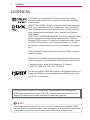 2
2
-
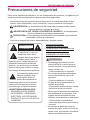 3
3
-
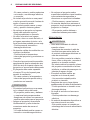 4
4
-
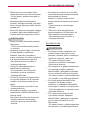 5
5
-
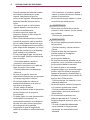 6
6
-
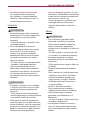 7
7
-
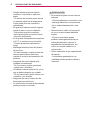 8
8
-
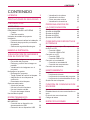 9
9
-
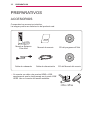 10
10
-
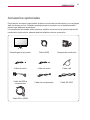 11
11
-
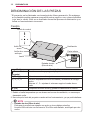 12
12
-
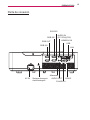 13
13
-
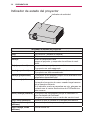 14
14
-
 15
15
-
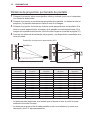 16
16
-
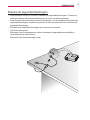 17
17
-
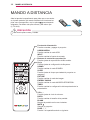 18
18
-
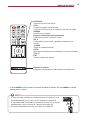 19
19
-
 20
20
-
 21
21
-
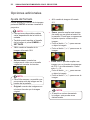 22
22
-
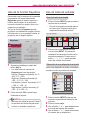 23
23
-
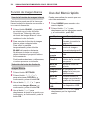 24
24
-
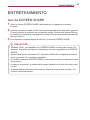 25
25
-
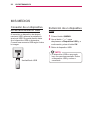 26
26
-
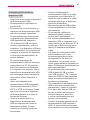 27
27
-
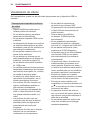 28
28
-
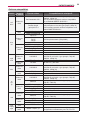 29
29
-
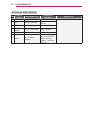 30
30
-
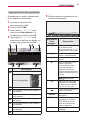 31
31
-
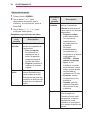 32
32
-
 33
33
-
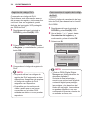 34
34
-
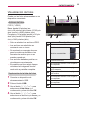 35
35
-
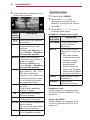 36
36
-
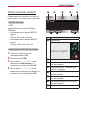 37
37
-
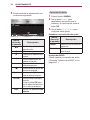 38
38
-
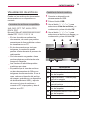 39
39
-
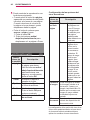 40
40
-
 41
41
-
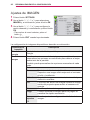 42
42
-
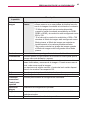 43
43
-
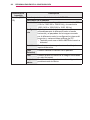 44
44
-
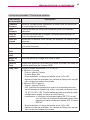 45
45
-
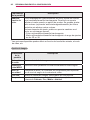 46
46
-
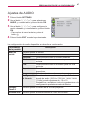 47
47
-
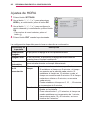 48
48
-
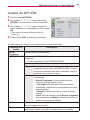 49
49
-
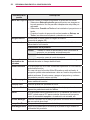 50
50
-
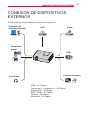 51
51
-
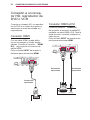 52
52
-
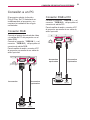 53
53
-
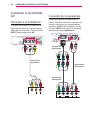 54
54
-
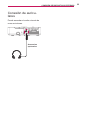 55
55
-
 56
56
-
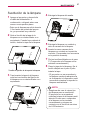 57
57
-
 58
58
-
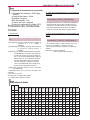 59
59
-
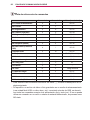 60
60
-
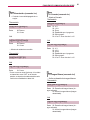 61
61
-
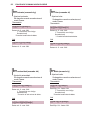 62
62
-
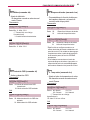 63
63
-
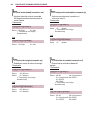 64
64
-
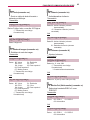 65
65
-
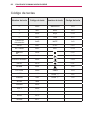 66
66
-
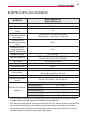 67
67
-
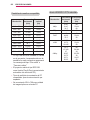 68
68
-
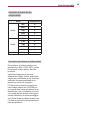 69
69
-
 70
70
LG BG650 Manual de usuario
- Categoría
- Proyectores
- Tipo
- Manual de usuario
- Este manual también es adecuado para